Bitgetの口座開設は本人確認レベル1まで必要であるため15分前後の時間がかかります。
コピートレードやローンチパッドが熱い仮想通貨取引所で、初心者の方でも稼ぎやすい取引所であるため是非本ページを参考に口座開設を進めていきましょう。
なお、当サイトでは限定口座開設ボーナスとして取引手数料が35%オフになる特典を用意しています!
Bitgetの詳しい使い方については、Bitget(ビットゲット)の使い方を参考にしてください。
Bitgetは、5つの総合的な項目で新興取引所ながらハイスコアを叩き出し海外仮想通貨取引所ランキングにて第3位を獲得しています。
Bitget(ビットゲット)の口座開設・登録 に必要なもの
Bitgetの口座開設にあたり必要なものは下記の2つです。
- メールアドレスまたは携帯電話番号
- メールアドレスは「bitget.com」ドメインが受信できるもの
- 携帯電話番号はSMS(ショートメッセージ)を受信できるもの
- 紹介コード
- offer
- 本人確認書類
- パスポート/マイナンバーカード/運転免許証/住民票
本人確認書類書類については取引や入金など最低限のサービス機能を開放することができるレベル1に必要なもののみ記載しています。
本人確認レベル2以上で必要な本人確認書類は異なってくるため、手続きを行う場合には後述する手続内容を確認の上用意してください。
Bitget(ビットゲット)の口座開設・登録手順
Bitgetの口座開設方法は下記の手順で行うことができます。
それぞれ順に解説していきます。
Bitget(ビットゲット) | 口座開設・登録方法(ブラウザ/アプリ)
Bitgetの登録・口座開設方法は次の通りです。
Bitgetへアクセス
登録情報の入力
メールアドレス、パスワードを入力した上で招待コード「offer」を入力し、利用規約を確認し「登録」をクリックします
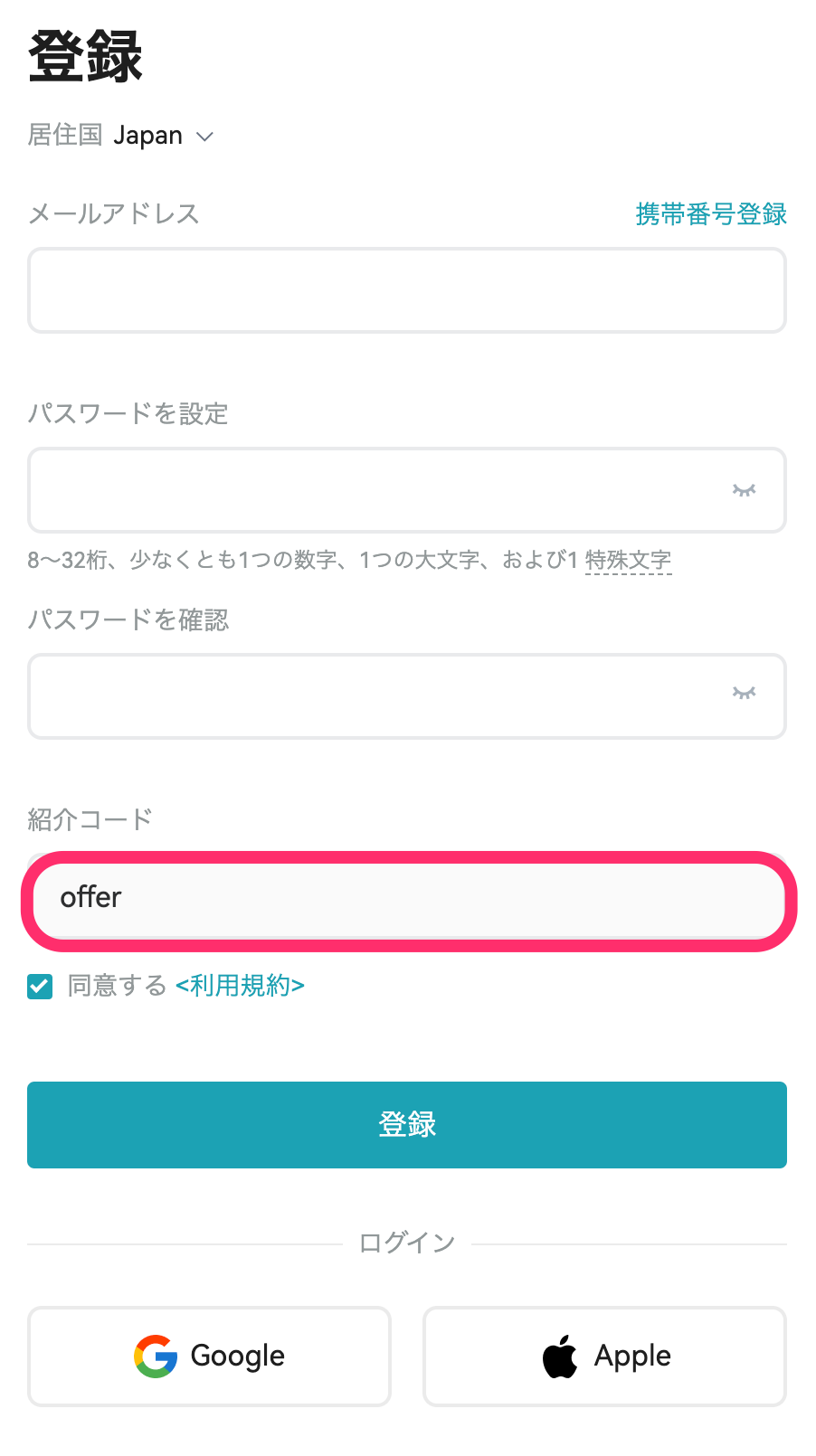
セキュリティ検証
「クリックして確認しよう」をクリックします

セキュリティ検証
右上に表示されている絵柄の順に選択し「OK」をクリックします

メールアドレスの認証
メールアドレスに認証コードが届くのでコピペし「送信」をクリックします

Bitget(ビットゲット) | 本人確認方法(ブラウザ/アプリ)
2023年9月1日以降、Bitgetでは本人確認(KYC)手続きが必要となりました。
本人確認手続きを済ませることで次6つのメリットを得ることもできるため必ず手続きを済ませましょう。
- 200BTC/日まで出金上限が緩和
- P2P取引が可能
- クレジットカード入金が可能
- ローンチパッドへの参加が可能
- ステーキングが可能に
- コピートレードのプロトレーダーへ申請できる
Bitgetの本人確認方法は下記の通りです。
本人確認レベル1
本人確認ページへ
本人確認レベルの選択
本人確認レベル1認証項目の「認証を開始する」をクリックします
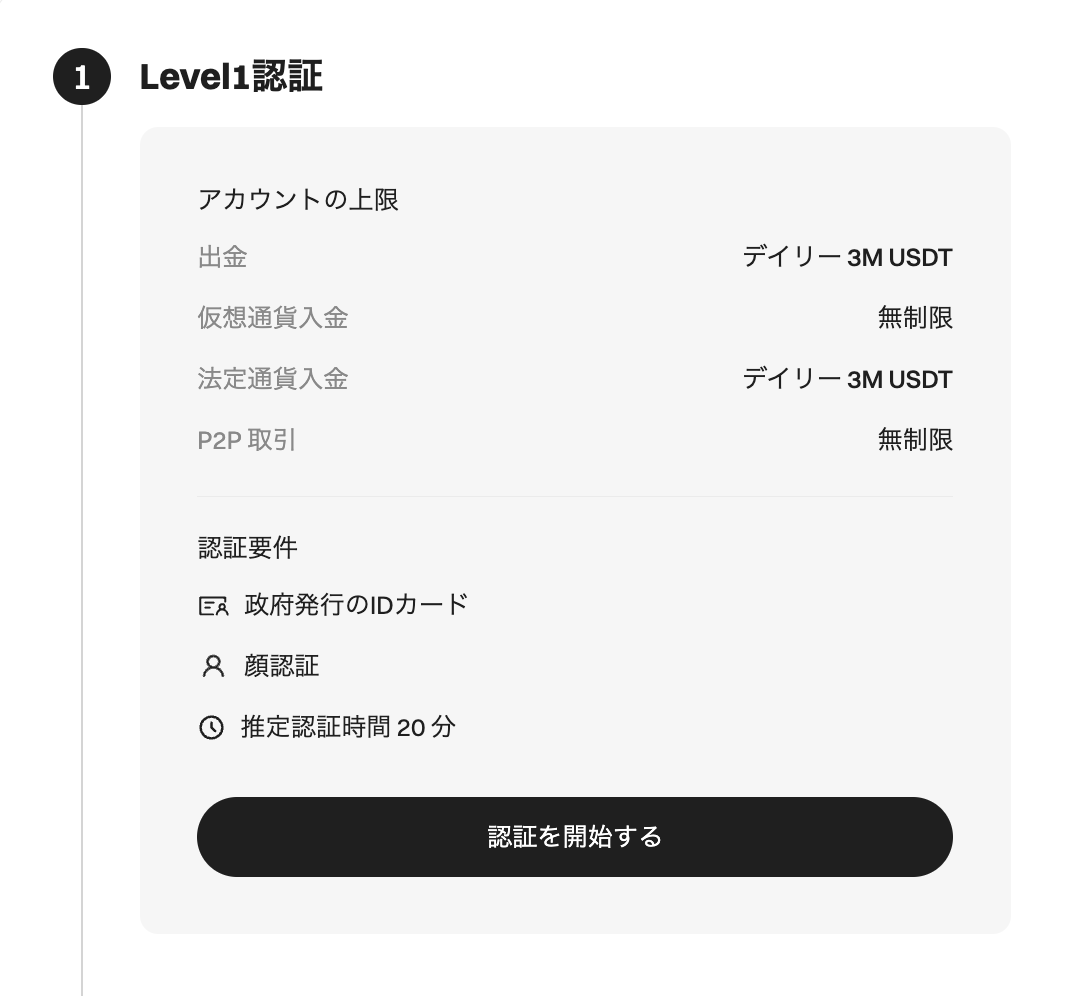
本人確認の開始
ブラウザで手続きを続行する場合は「ブラウザで続ける」をクリック
スマホから手続きを進める場合にはQRコードを読み込みます
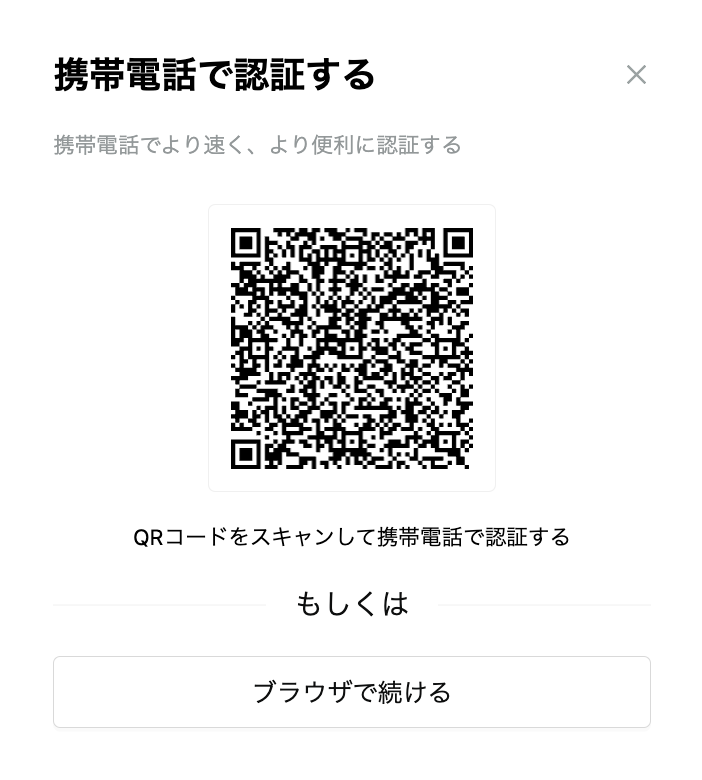
本人確認書類発行国の選択
発行国を「Japan」に設定し「次へ」をクリックします
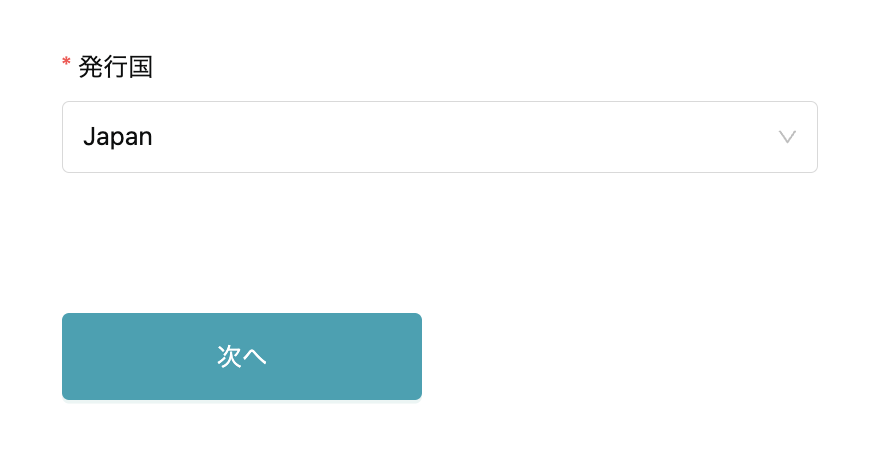
本名の入力
本人確認書類に表記されている本名を入力し「次へ」をクリックします
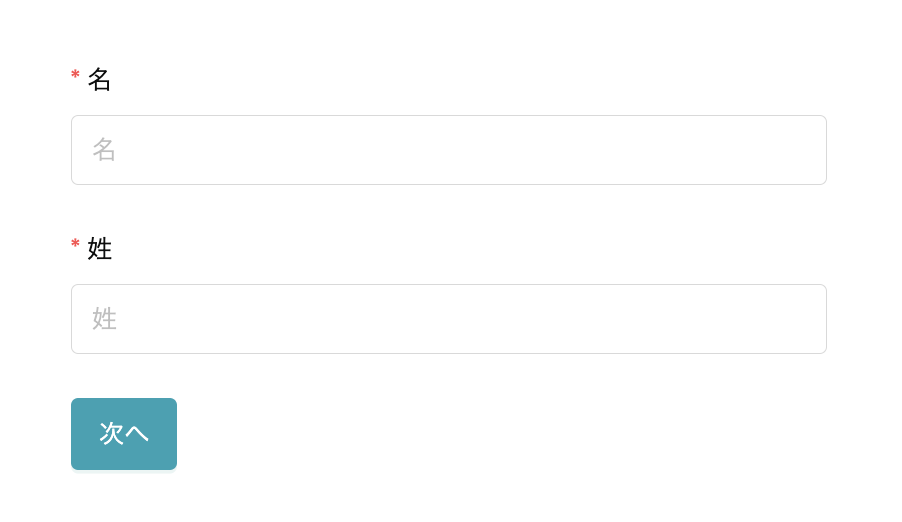
本人確認手続きの開始
「Choose Documents」をクリックします
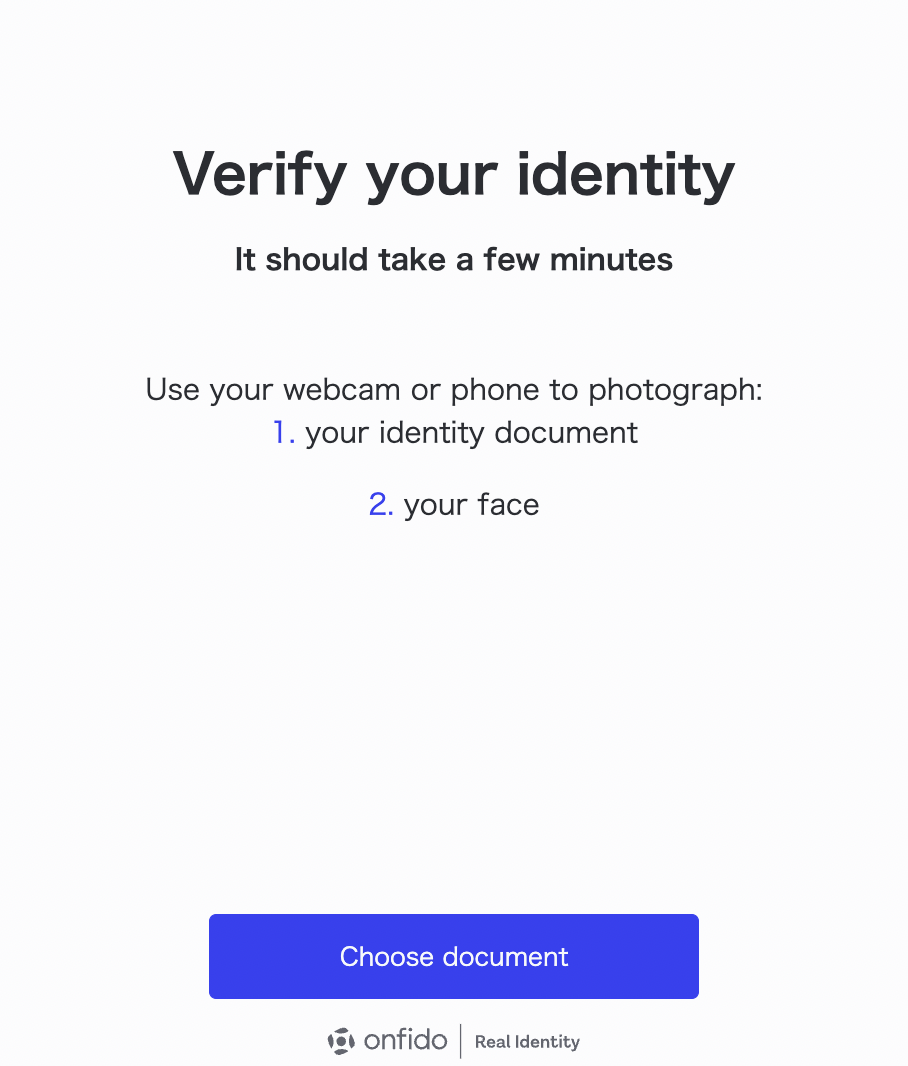
提出する本人確認書類の選択
発行国を「Japan | 日本」に設定し提出する本人確認書類を選択します
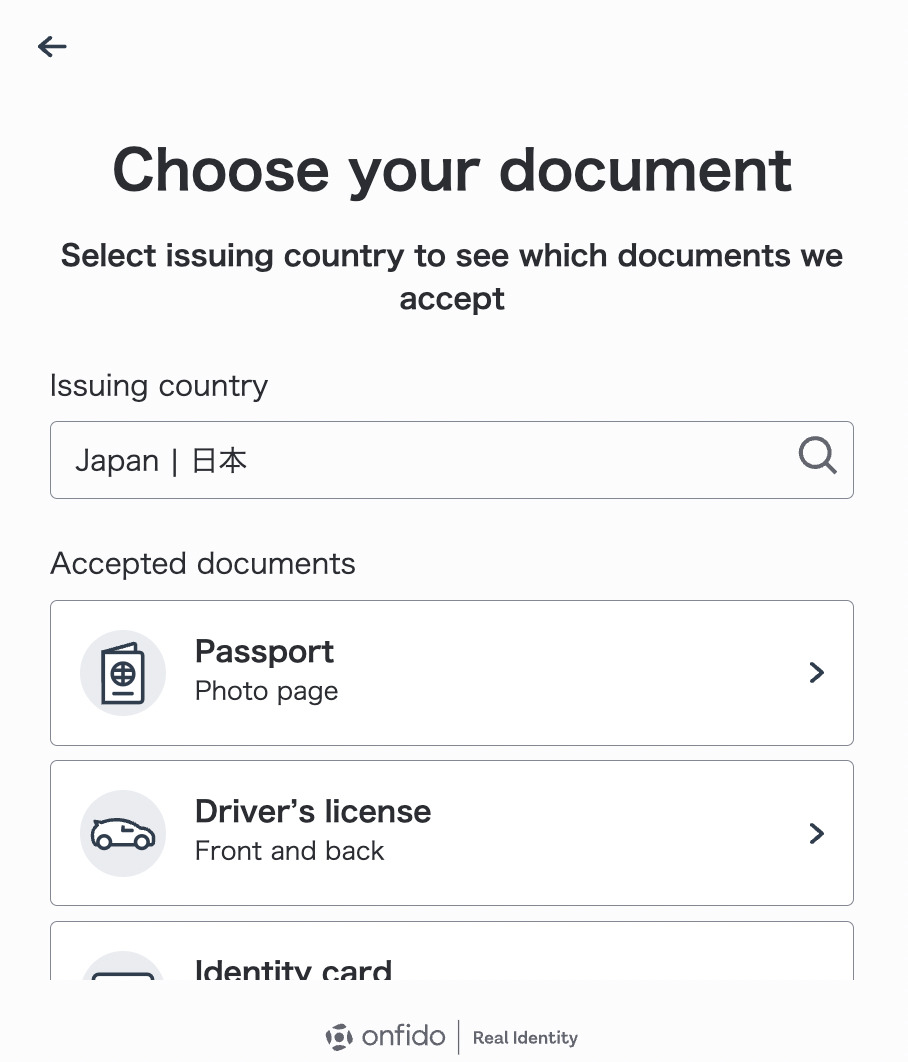
- パスポート
- マイナンバーカード
- 運転免許証
- 住民票
本人確認書類の提出
写真を撮影して提出する場合には「Continue on phone」をクリックしスマホに紐付けることで撮影を行うことができます
写真をアップロードする場合には「or upload photo」をクリックし撮影済みのファイルをアップロードすることができます
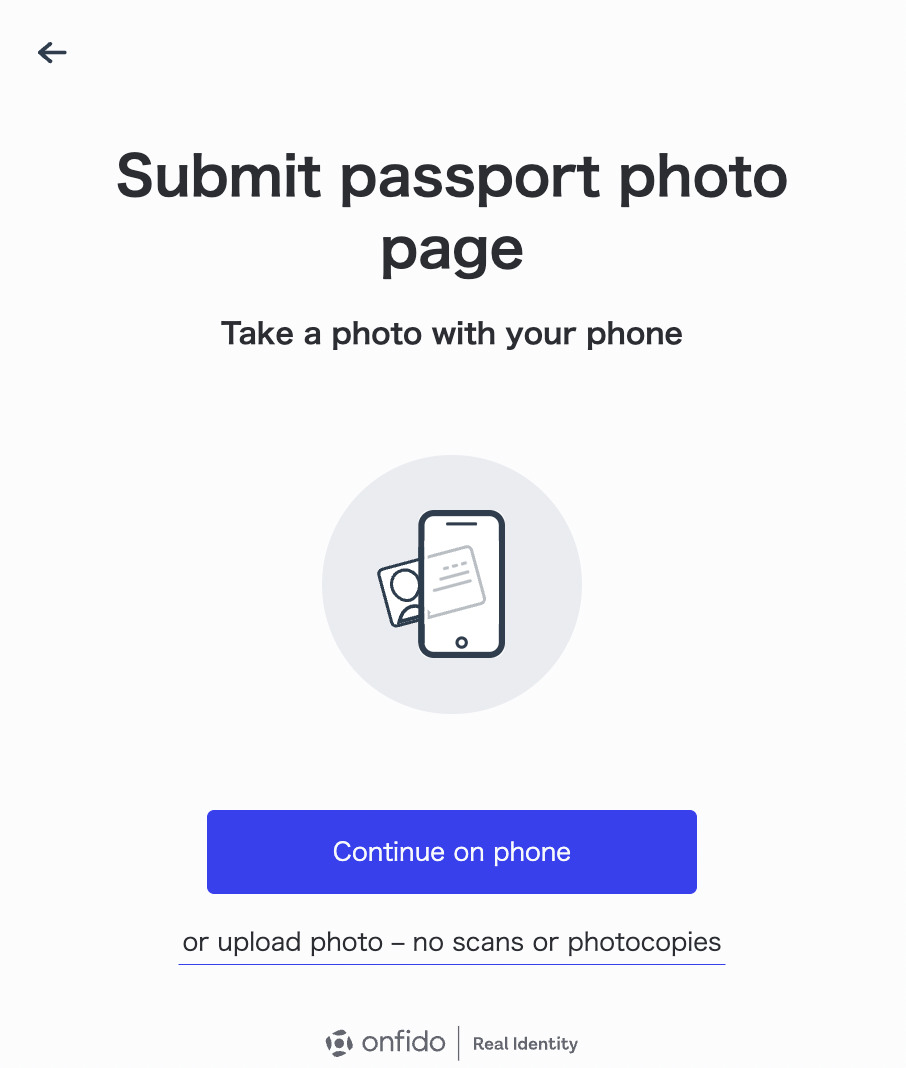
後は流れに従い、本人確認を完了させてください
本人確認レベル2
本人確認ページへ
本人確認レベルの選択
本人確認レベル2認証項目の「認証を開始する」をクリックします
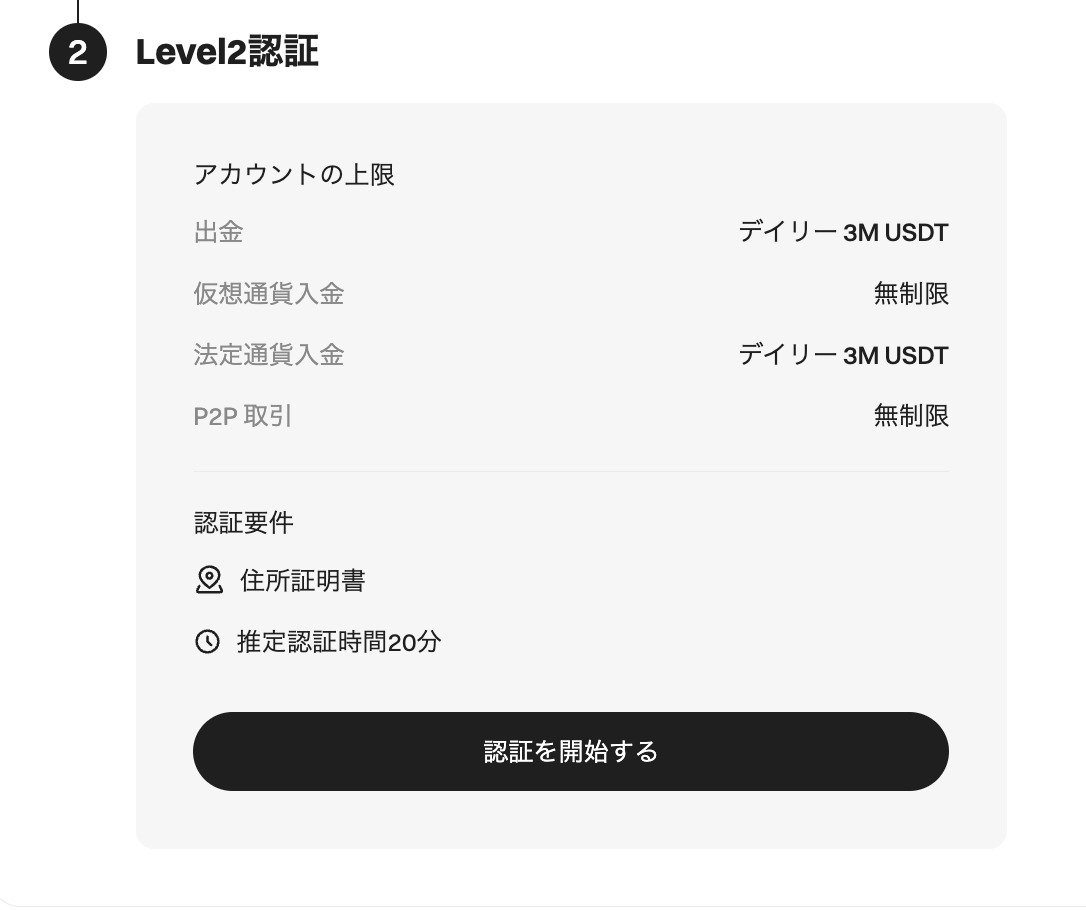
居住地住所の入力
居住地住所の入力を行い「次へ」をクリックします
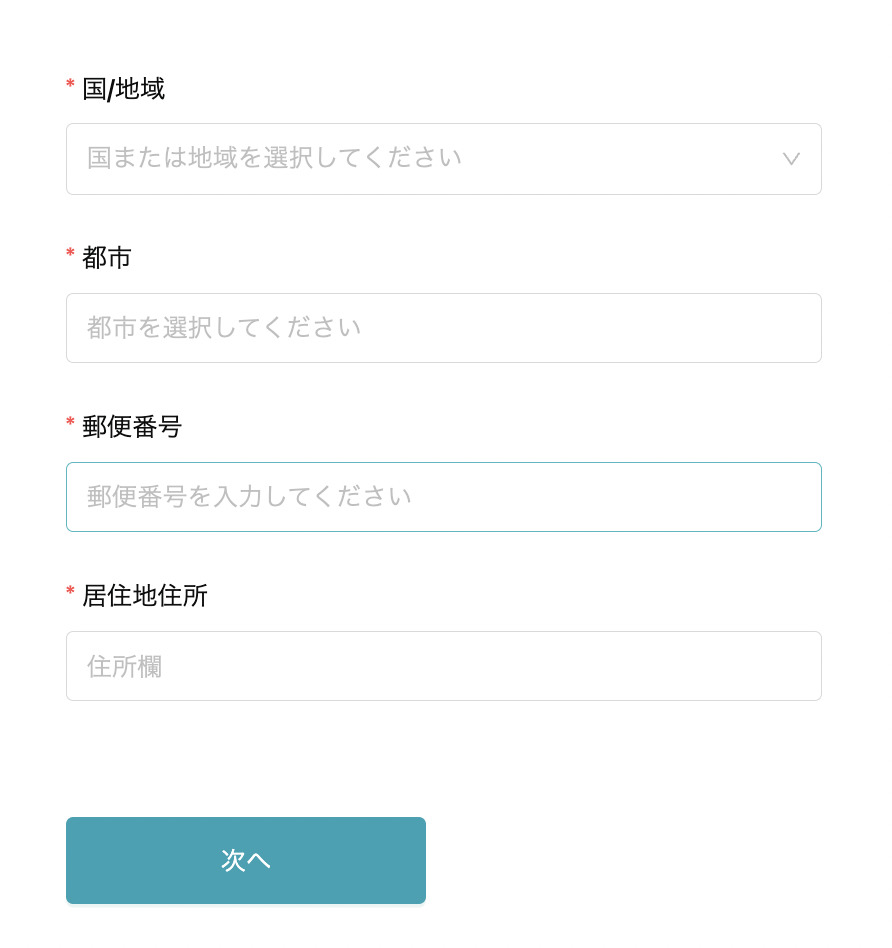
住所証明書のアップロード
住所証明が行える書類を撮影しアップロードし「送信」をクリックします
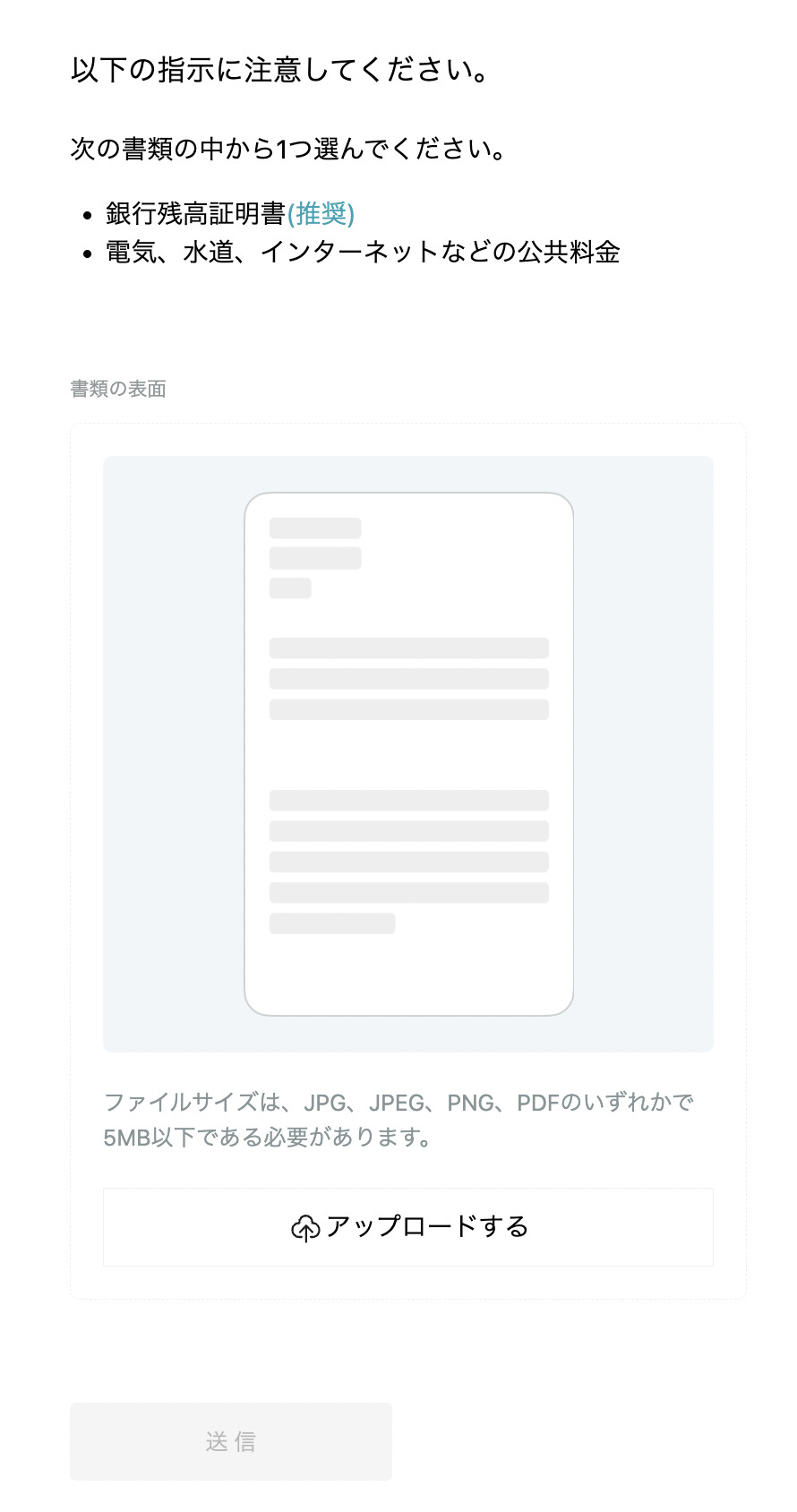
- 銀行の残高証明書
- 公共料金の請求書(発行から3ヶ月以内のもの)
- インターネット回線の請求書
- 確定申告書
- 市税請求書
- 政府発行の居住証明書
Bitget(ビットゲット) | 二段化認証設定方法(ブラウザ/アプリ)
Bitgetで設定することができる二段化認証設定は下記3つが用意されています。
- Google認証
- 資金コード
- フィッシング対策コード
それぞれ順に解説していきます。
Google認証
Google認証とは、30秒ごとにランダムな数字が生成されるセキュリティ機能でログイン時や仮想通貨出金時に利用します。
BitgetのGoogle認証設定方法は次のとおりです。
ユーザーアイコンへ
右上のユーザーアイコンをクリックします
![]()
セキュリティ設定ページへ
「セキュリティ設定」をクリックします
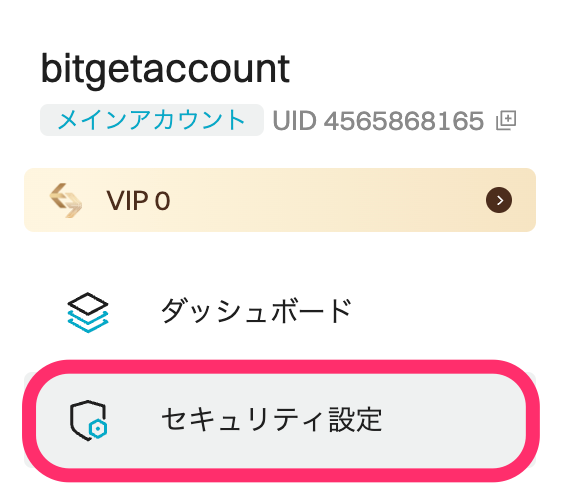
Google認証ページへ
「Google Authenticator」をクリックします

二段化認証設定
Googleの認証アプリでQRコードを読み取り後、アプリに表示された数値をフォームに入力し「送信」をクリックします
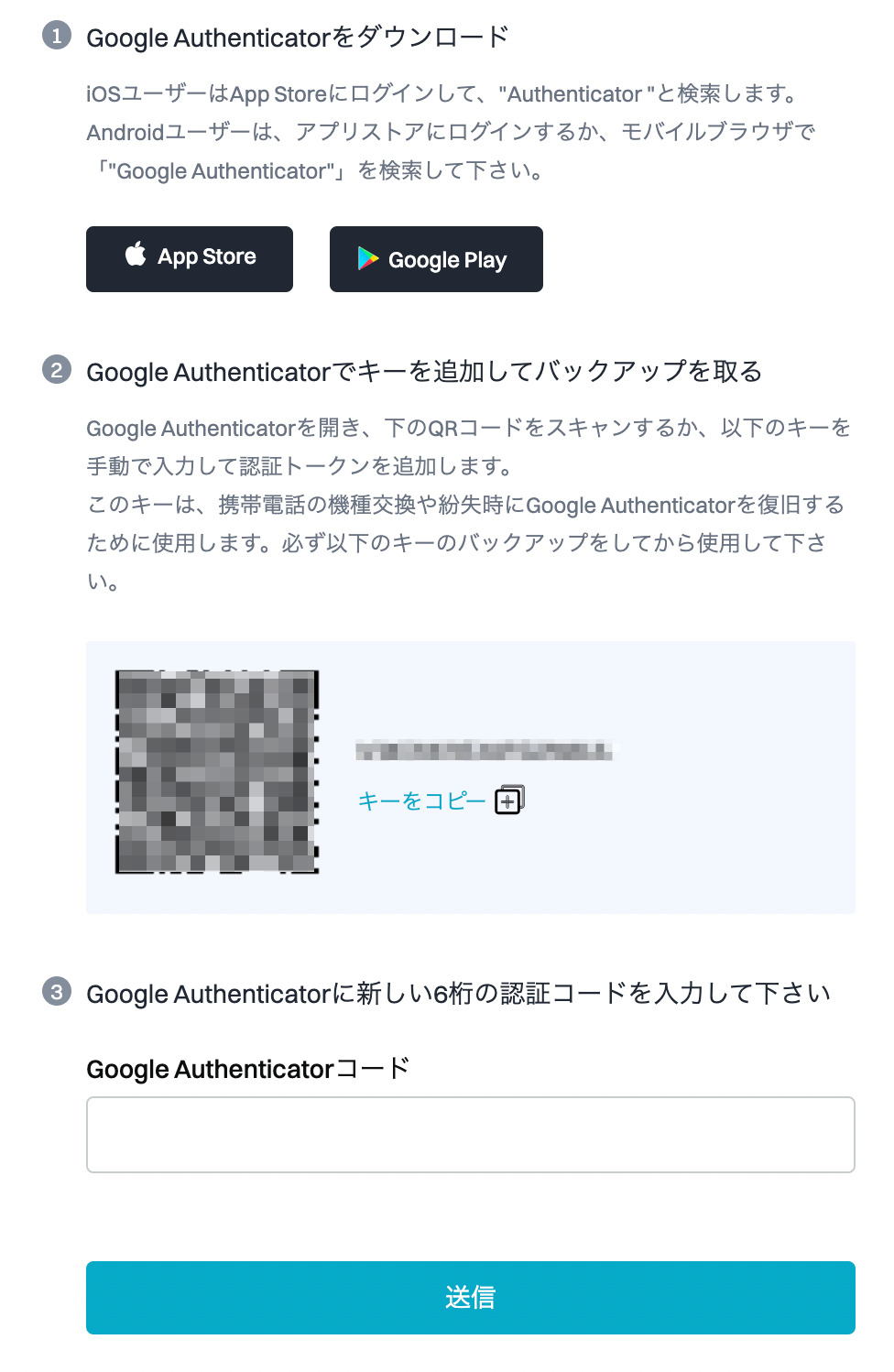
安全性検証
メールアドレスに認証コードを送信するため「今すぐ入手」をクリック後、認証コードを入力し「送信」をクリックします
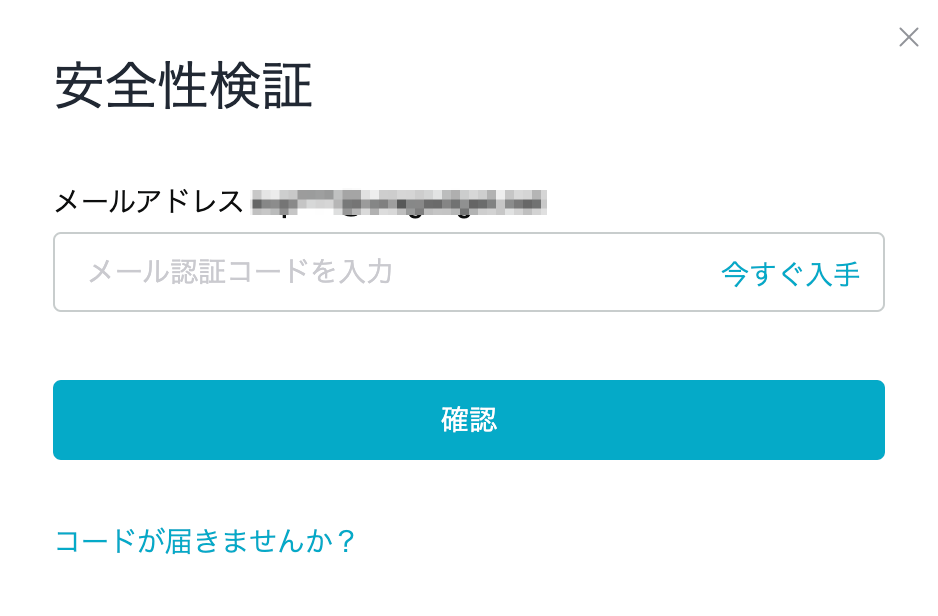
資金コード設定
資金コードとは、仮想通貨を出金するときに利用する出金時専用のパスワードです。
Bitgetの資金コードの設定方法は次のとおりです。
ユーザーアイコンへ
右上のユーザーアイコンをクリックします
![]()
セキュリティ設定ページへ
「セキュリティ設定」をクリックします
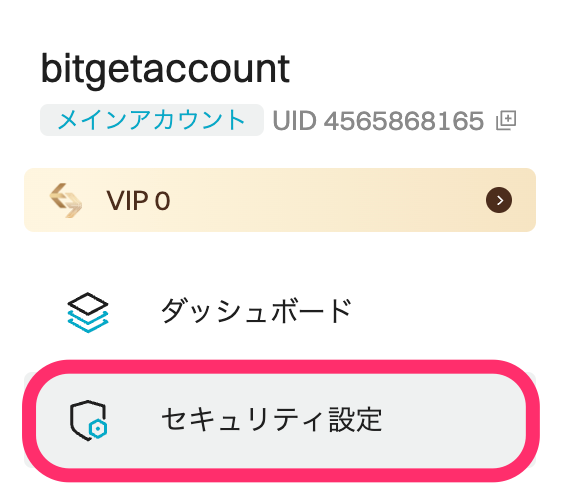
資金コードページへ
「資金コード」をクリックします
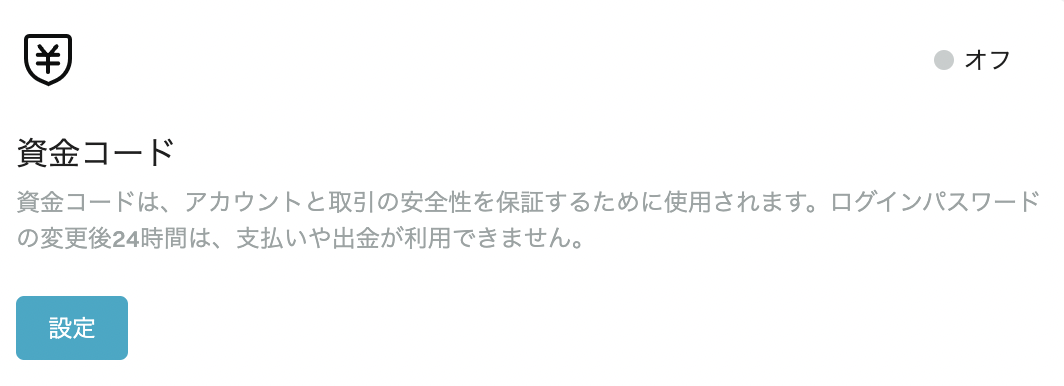
資金コードの設定
任意の資金コードを入力し「送信」をクリックします
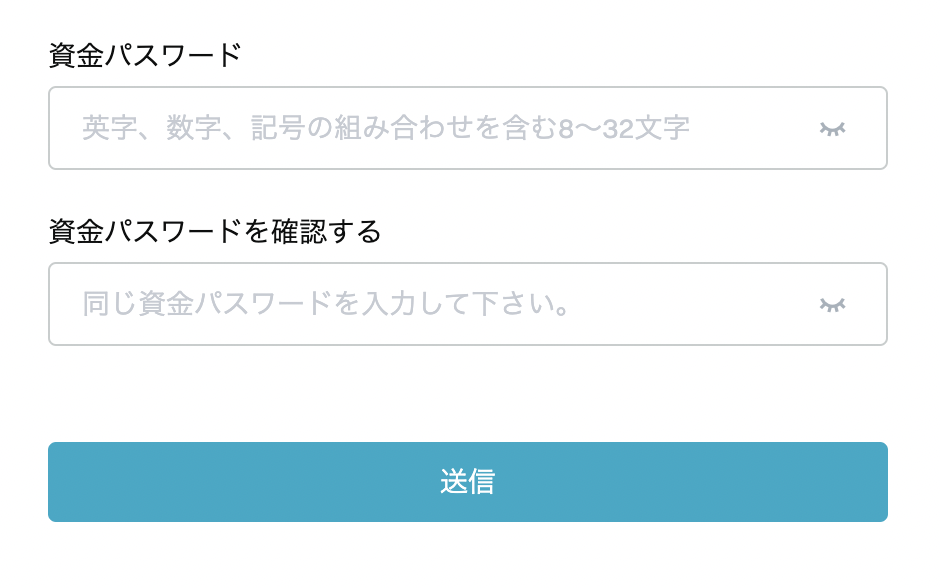
- 8〜32字で設定されていること
- 英字を含むこと
- 数字を含むこと
- 記号を含むこと
安全性検証
メールアドレスに認証コードを送信するため「今すぐ入手」をクリック後、認証コードを入力し「送信」をクリックします
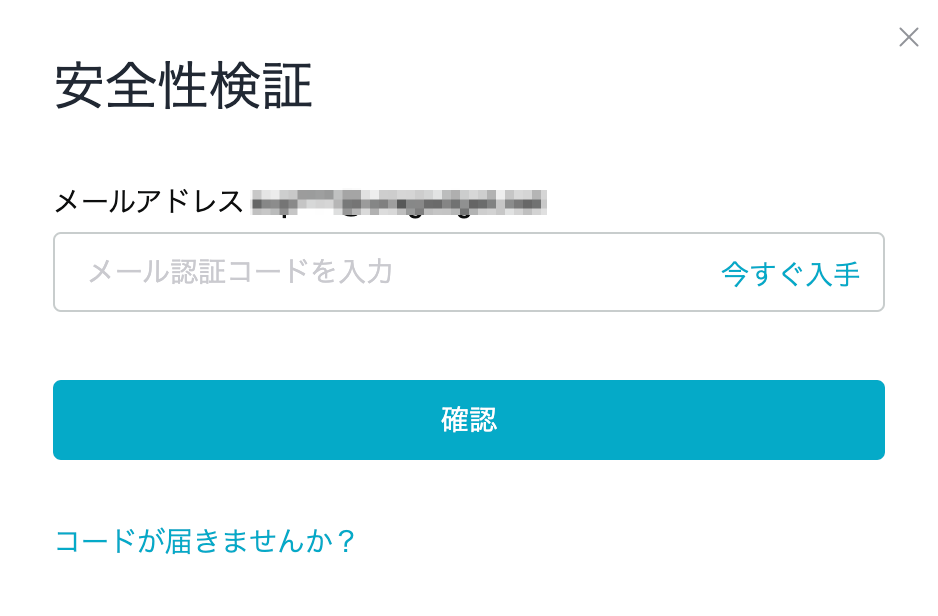
アンチフィッシング対策コード
アンチフィッシング対策コードとは、Bitgetから正規に送られてきたメールであるかを判別するための機能です。
Bitgetドメインに似せたアドレスで偽のメールを送ることで資金盗難を狙うハッカーが多いため、設定しておくことを推奨します。
Bitgetのアンチフィッシング対策コードの設定方法は次のとおりです。
ユーザーアイコンへ
右上のユーザーアイコンをクリックします
![]()
セキュリティ設定ページへ
「セキュリティ設定」をクリックします
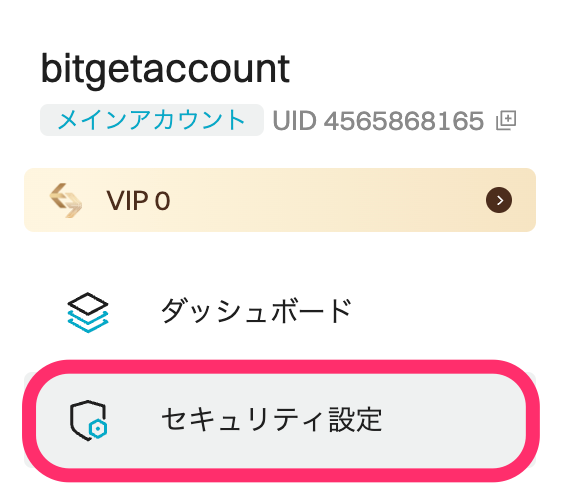
フィッシング対策コードページへ
「フィッシング対策コード」をクリックします

フィッシング対策コードの設定
任意のフィッシング対策コードを入力し「送信する」をクリックします
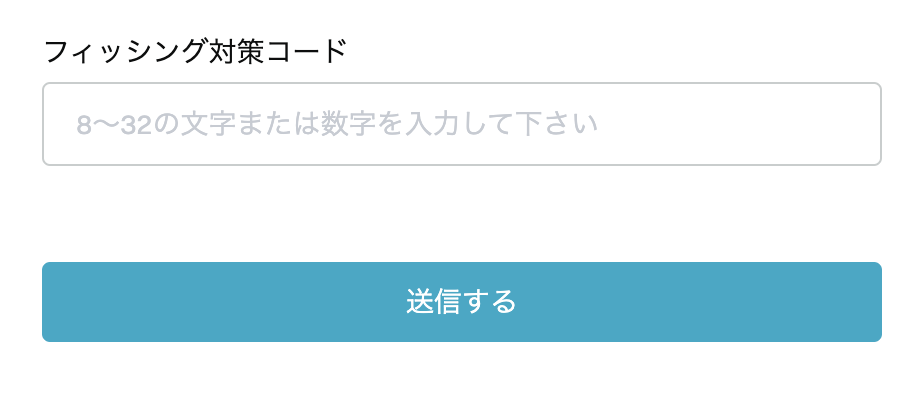
Bitget(ビットゲット)口座開設ボーナスキャンペーン【当サイト限定】
2025年4月時点で実施中のBitget口座開設キャンペーン・ボーナス一覧です。
紹介コード「offer」を入力して口座開設することで取引手数料30%オフの特典に加えて下記特典を受取ることができます。
| 【2025年4月】Bitgetで実施中のキャンペーン一覧 | ||
| 内容 | 付与額 | 実施期間 |
| 当サイト限定!新規登録キャンペーン | 取引手数料35%オフ& 最大1.8万円相当のPI | 〜4月3日 |
| 新規ユーザー特典 | 1,000USDT | 終了日未定 |
| Bitget公式テレグラム参加 | 5USDT | 終了日未定 |
| 特典センター | 無制限 | 終了日未定 |
| VIPウェルカムギフト | 最大50USDT | 〜12月31日 |
最新のキャンペーン情報については、Bitget(ビットゲット)キャンペーンを参考にしてください。
Bitget(ビットゲット)口座開設に関するよくある質問
Bitget(ビットゲット)の口座開設は何歳から可能ですか?
Bitgetの口座開設は18歳以上である必要があります。
Bitget(ビットゲット)の口座開設は複数行うことができますか?
はい、可能です。ただし同一のメールアドレスや電話番号で口座開設することはできないため注意が必要です。
Bitget(ビットゲット)の口座開設に本人確認は必要ですか?
2023年9月1日からBitgetの本人確認が必要となりました。本人確認レベル1を完了させることで入金や取引が可能となります。
Bitget(ビットゲット)の本人確認には何が必要ですか?
Bitgetの本人確認には本人確認書類として運転免許証、マイナンバーカード、パスポートが必要となります。また紙に当日の日付を記載した自撮りが必要なため、紙とペンも用意しましょう。
Bitget(ビットゲット)の本人確認手続きにはどれくらい時間がかかりますか?
Bitgetの本人確認は通常15分程度で完了します。ただし本人確認書類の不備などで最大48時間ほど時間を要する場合があります。
Bitget(ビットゲット)の日本人利用は禁止されていますか?
Bitgetの日本人利用は禁止されていません。金融庁からの警告や違法性については、Bitget(ビットゲット)の安全性を参考にしてください。
Bitget(ビットゲット)のコピートレードは口座開設後すぐに利用できますか?
Bitgetのコピートレードは口座開設後すぐに利用することができます。ただし、プロトレーダーとして申請するためには本人確認が必要となります。
設定方法などは、Bitget(ビットゲット)コピートレードのやり方・使い方を参考にしてください。


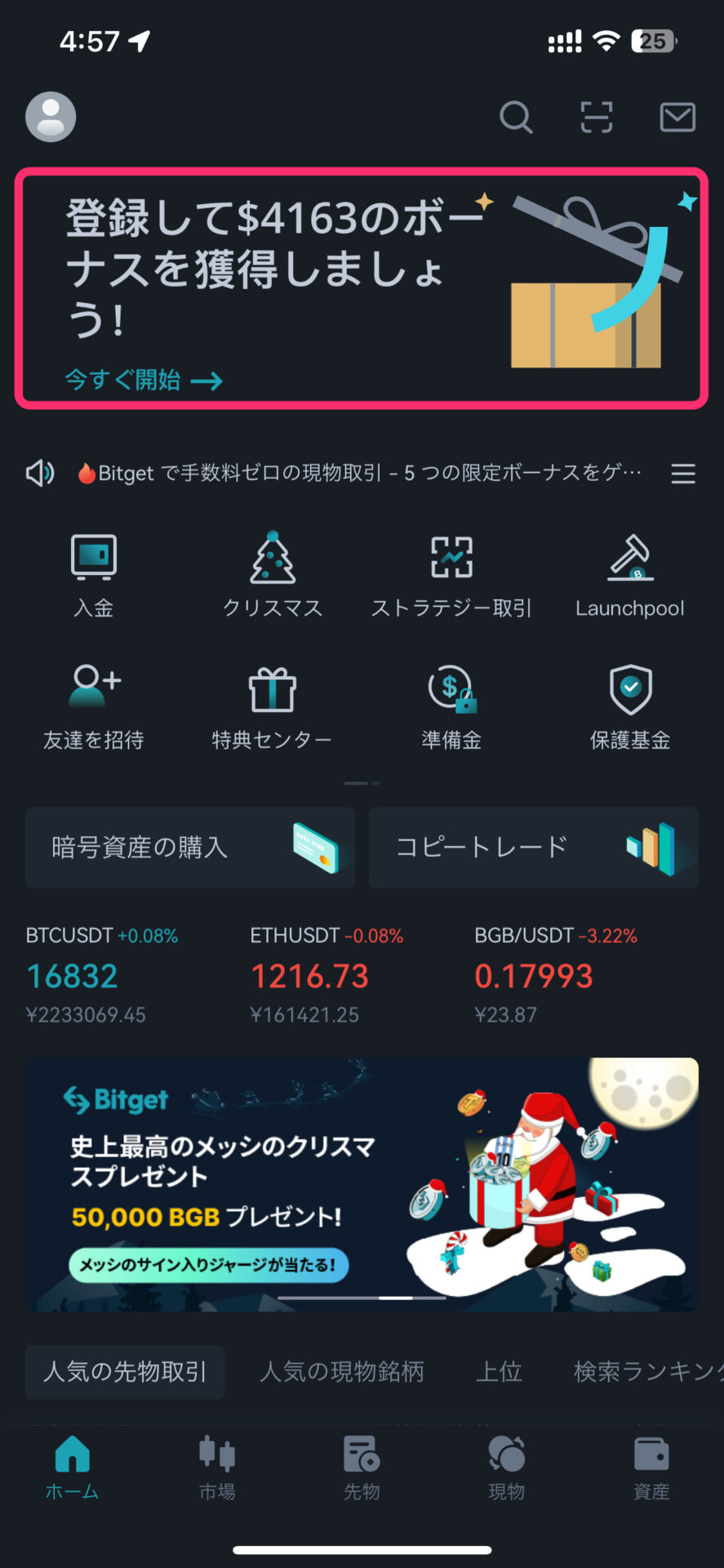

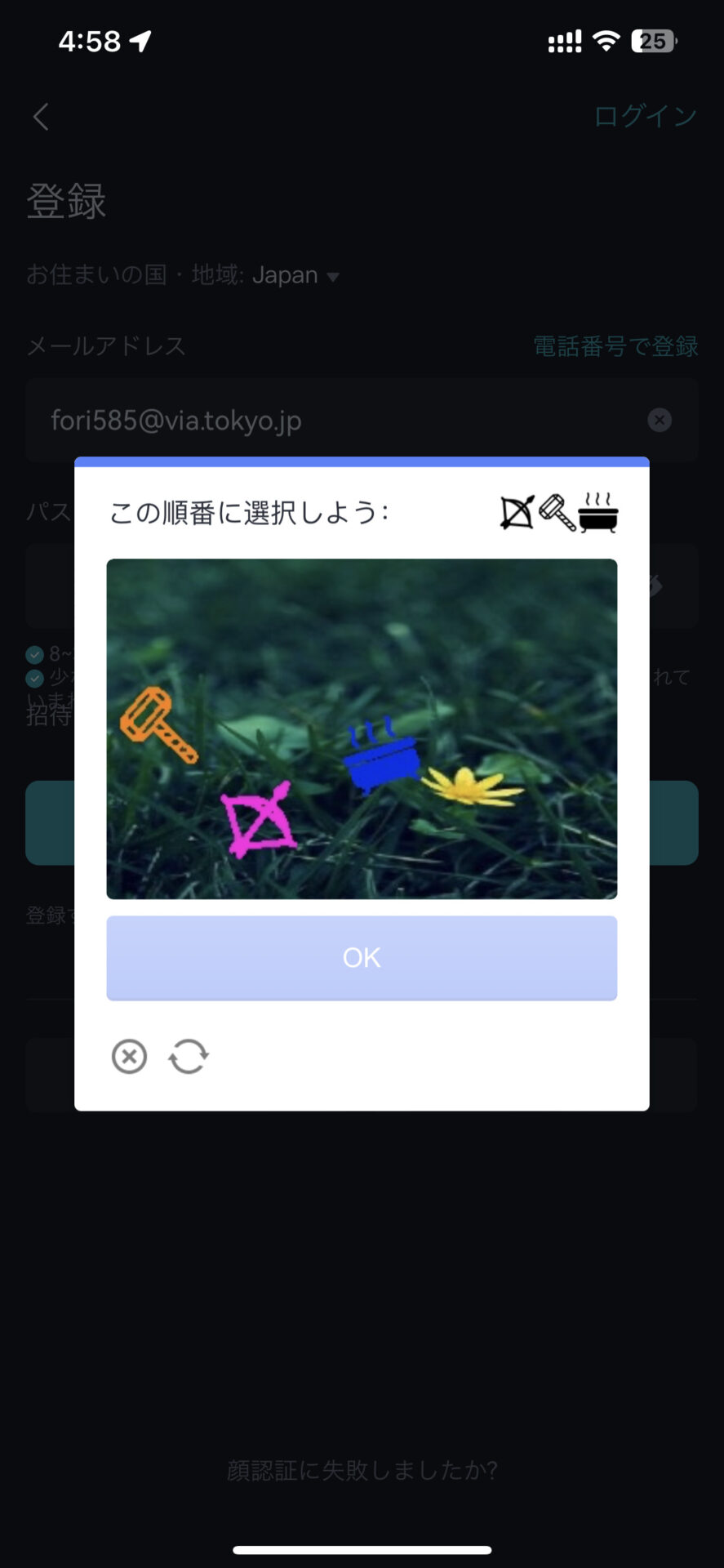
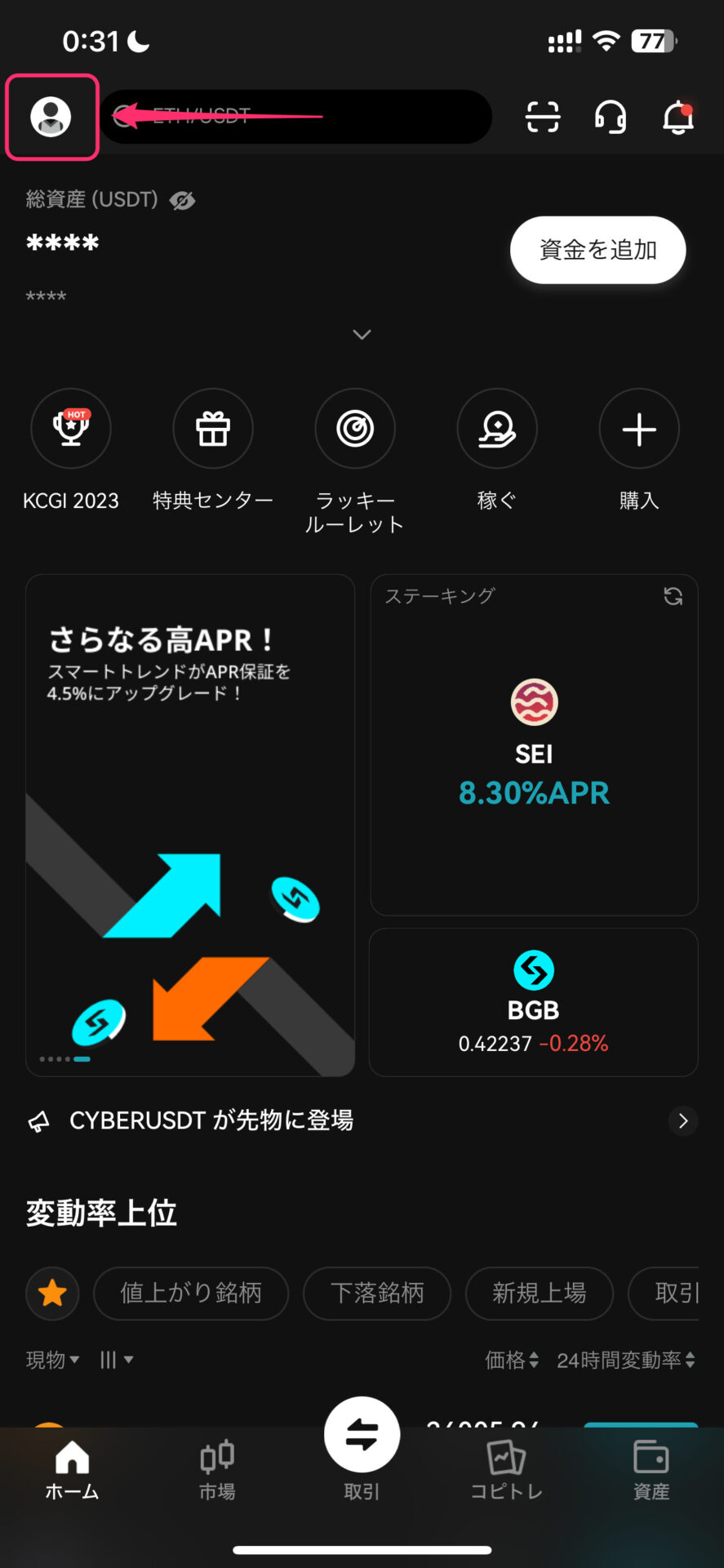
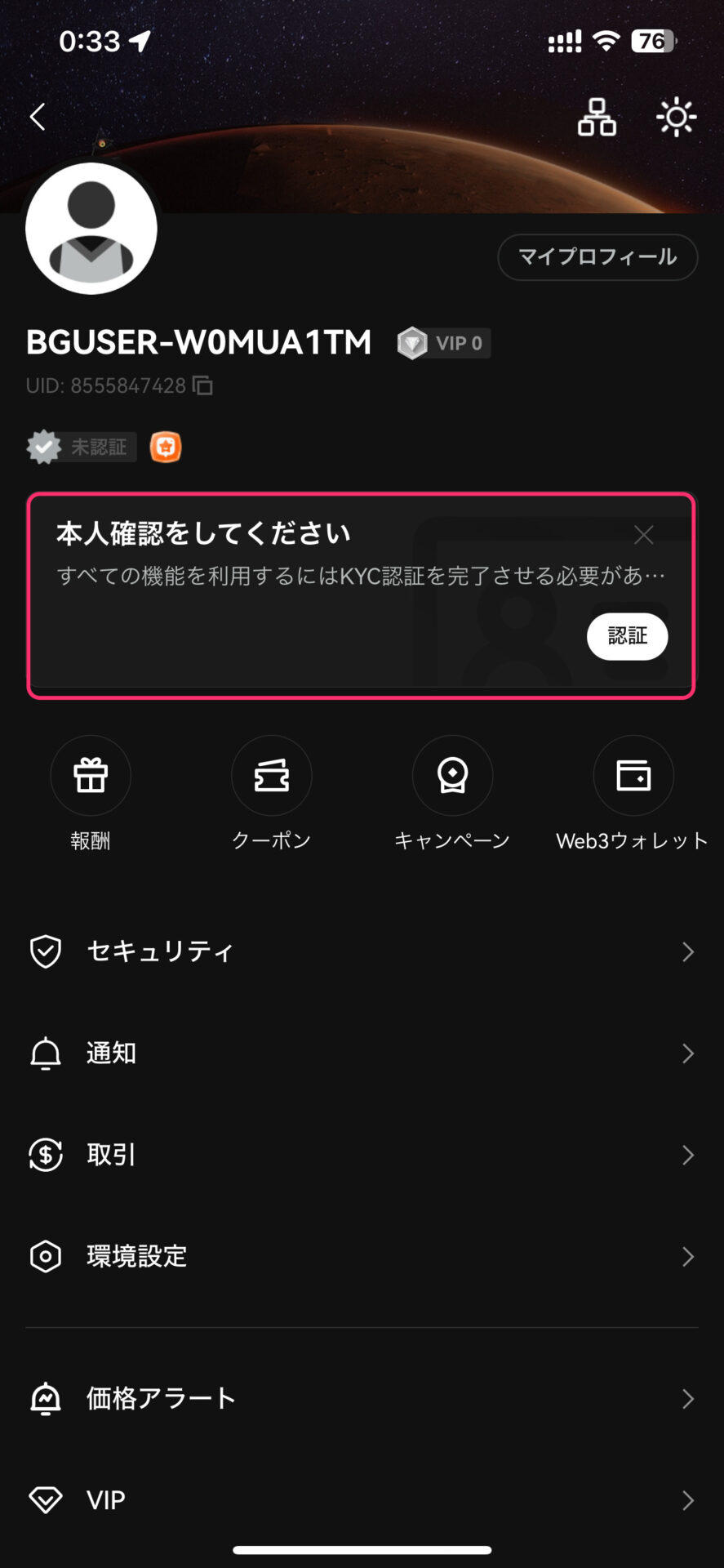
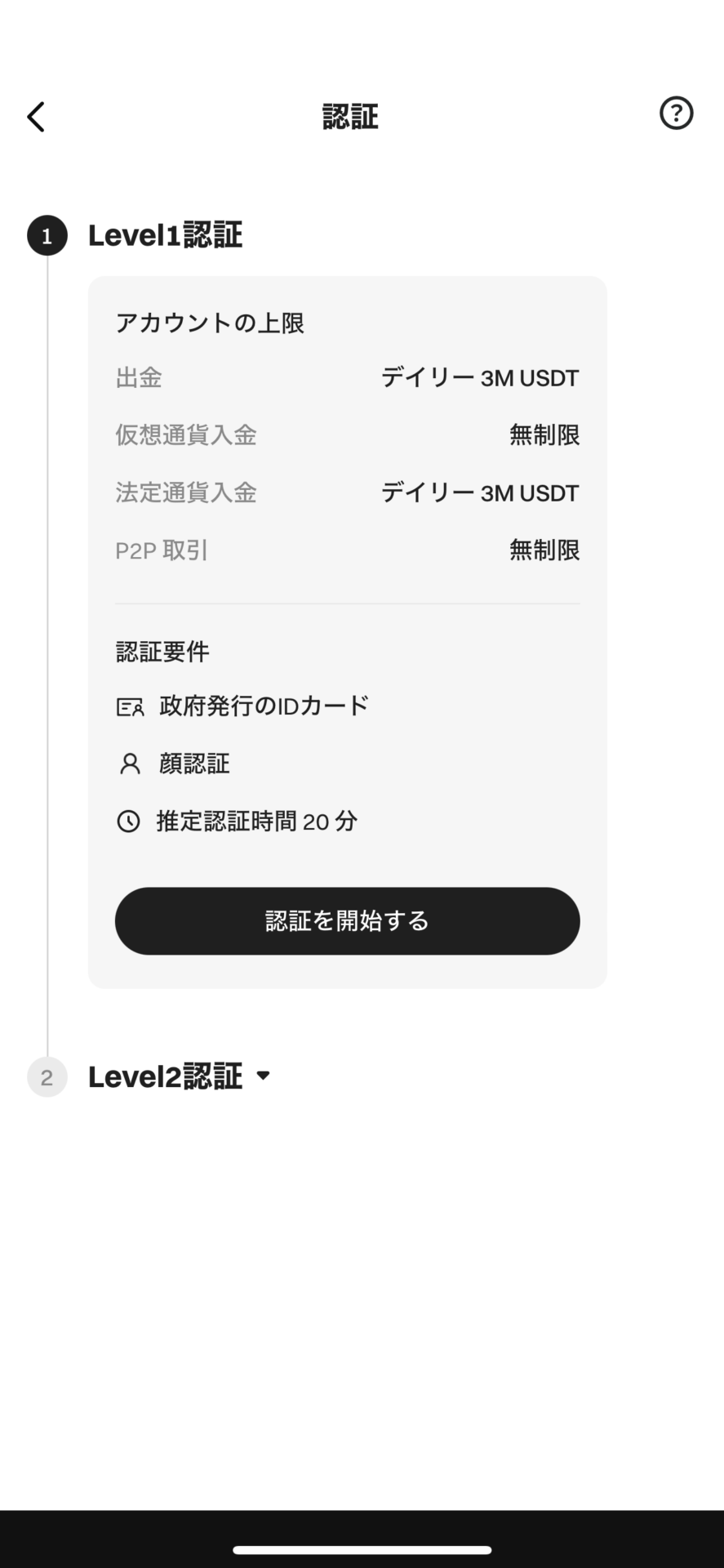
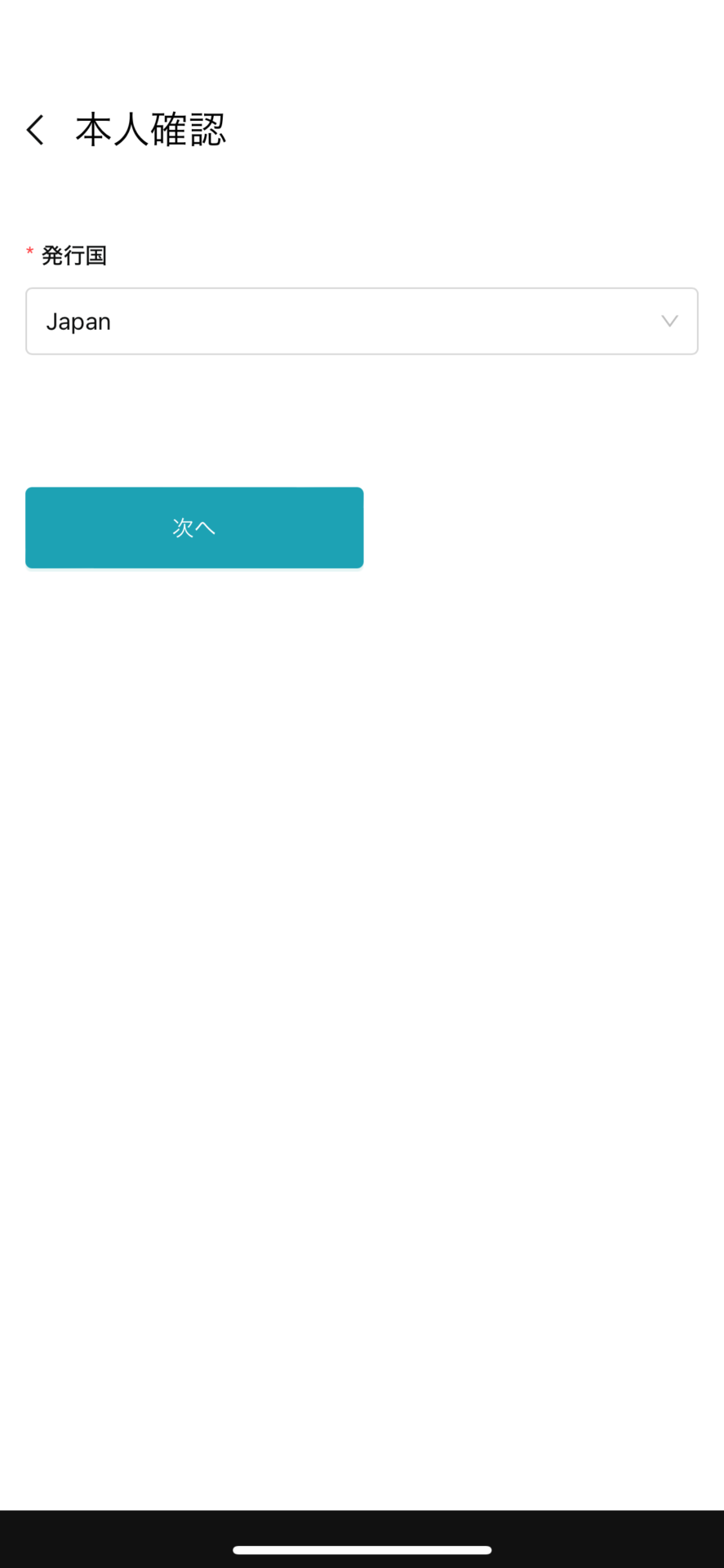
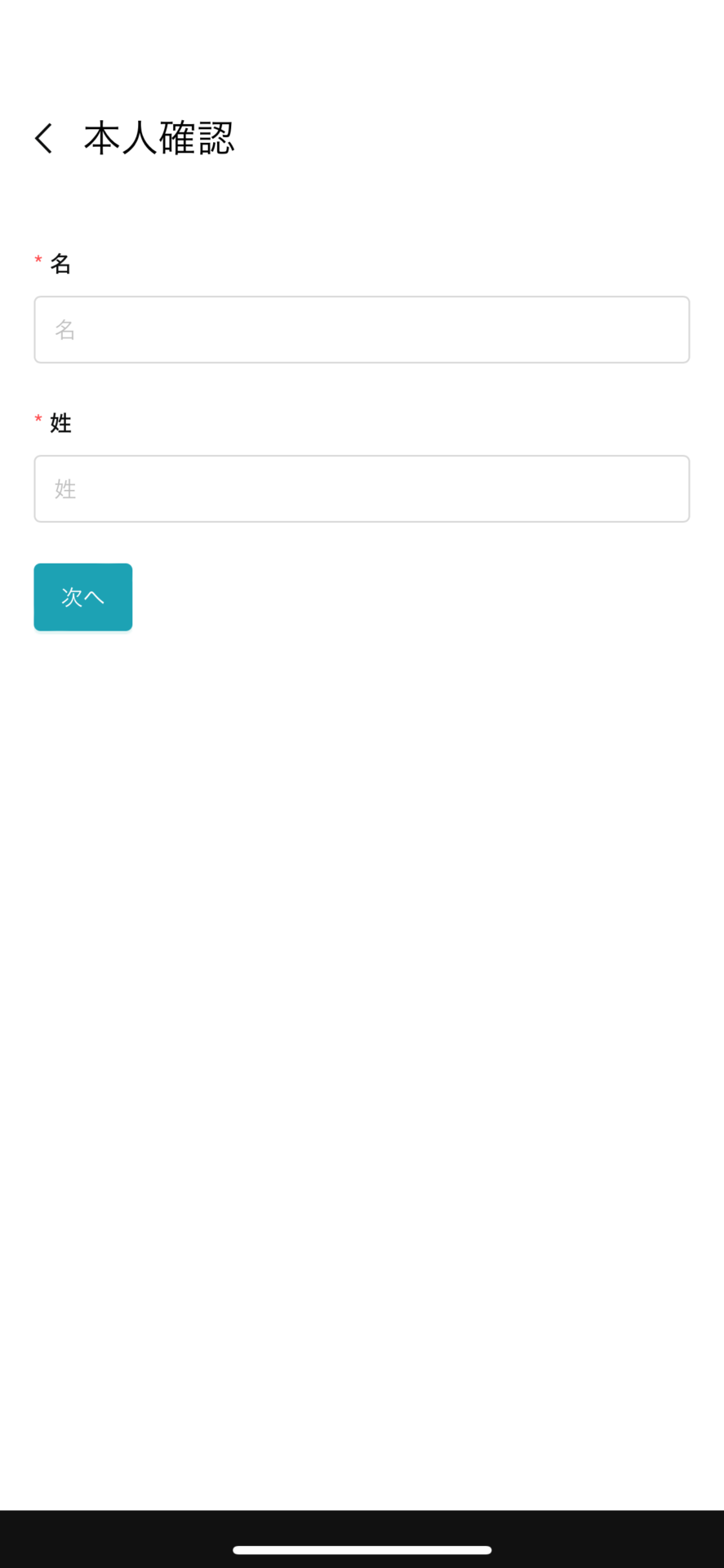

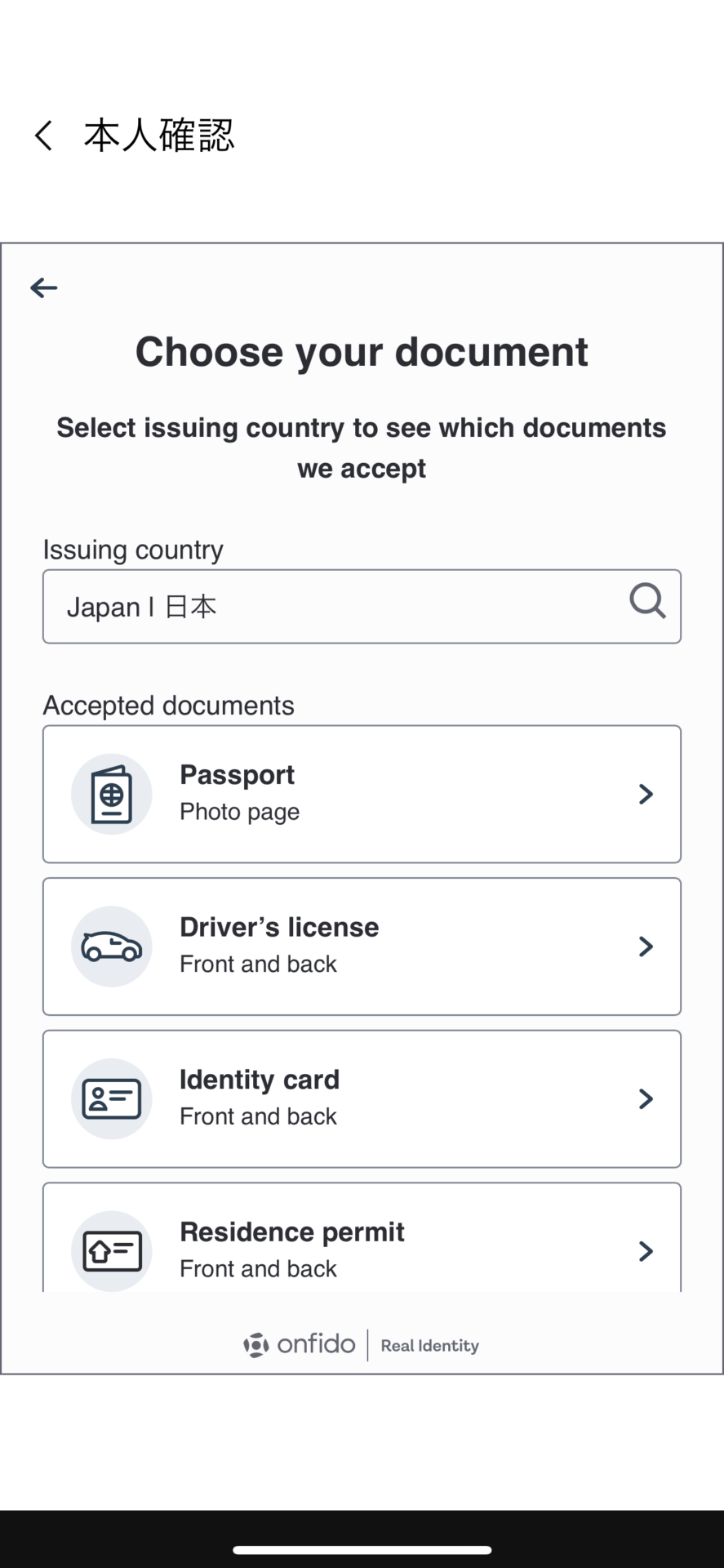
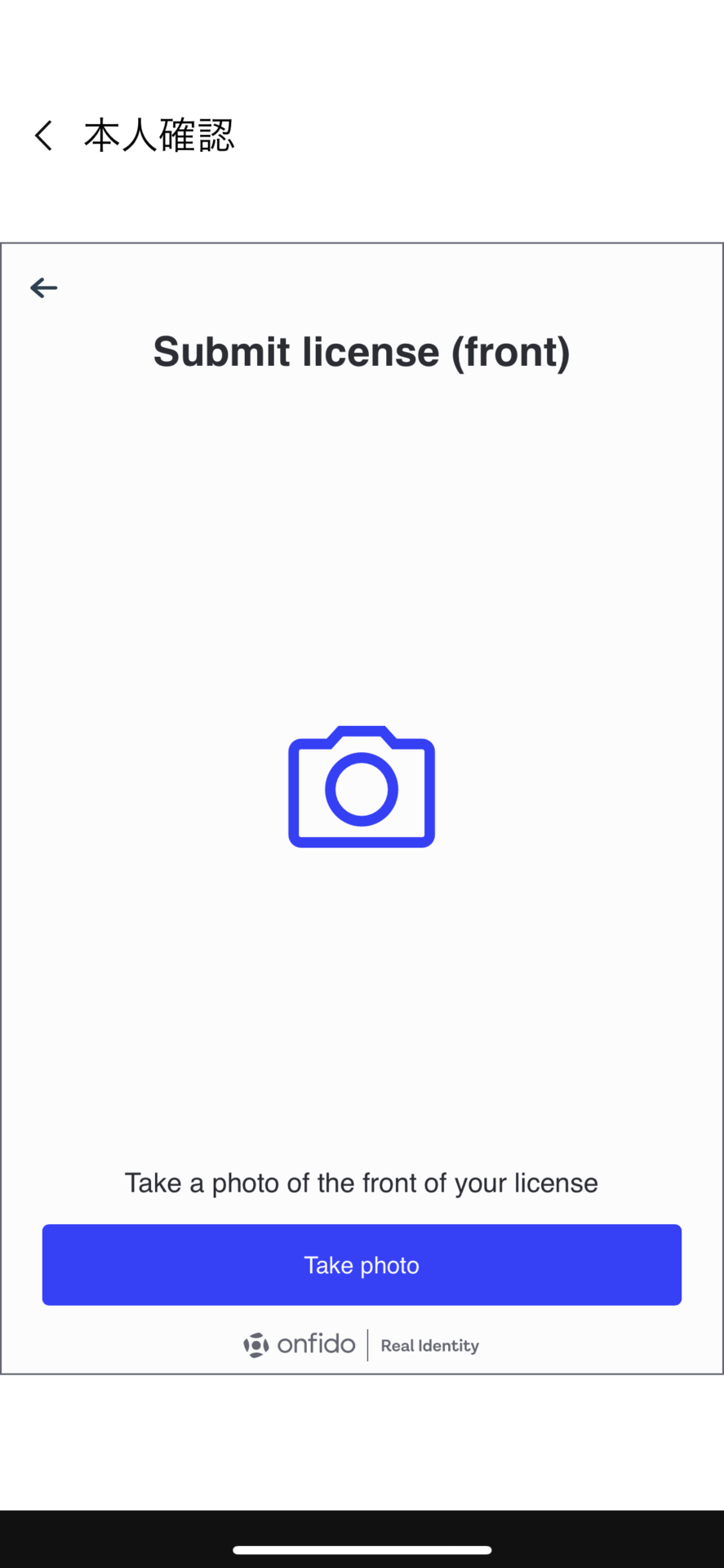
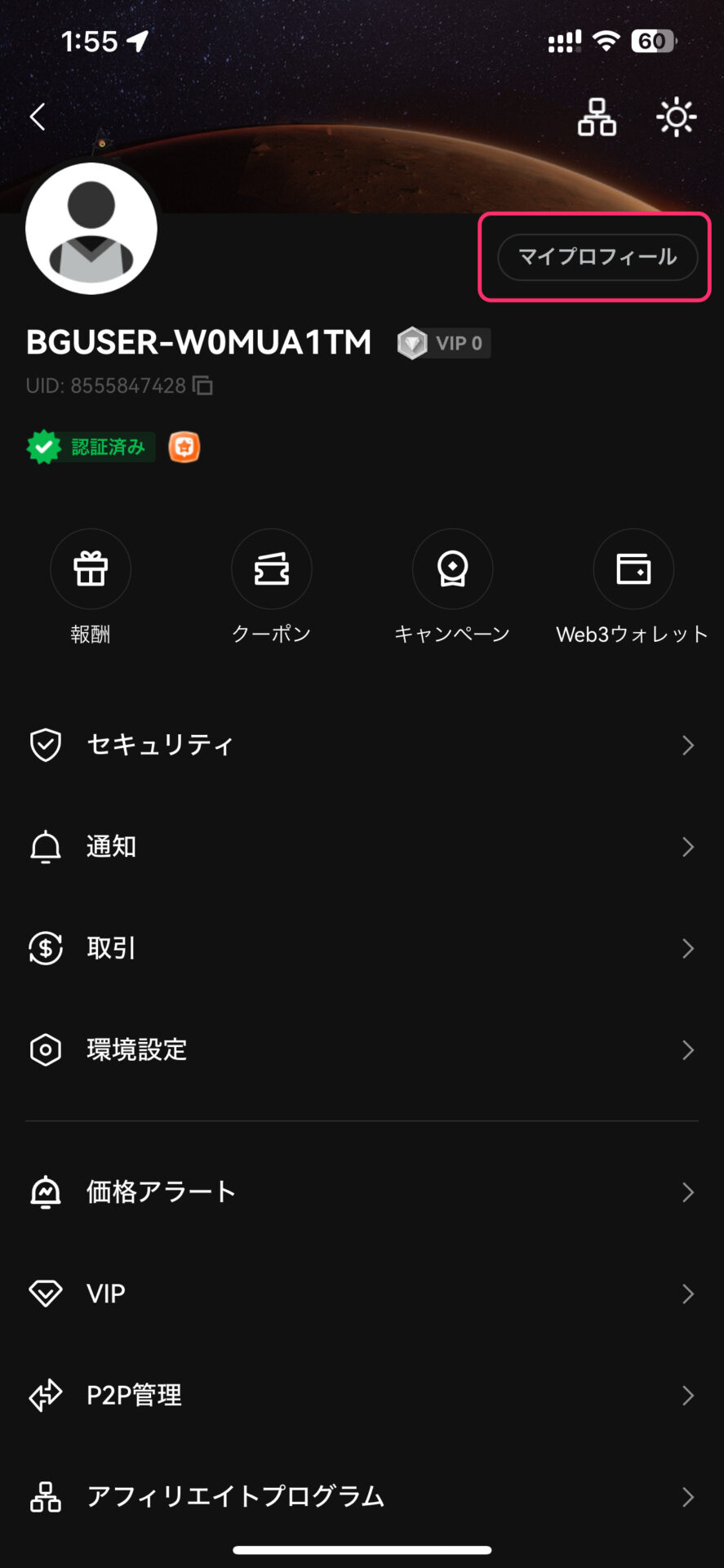
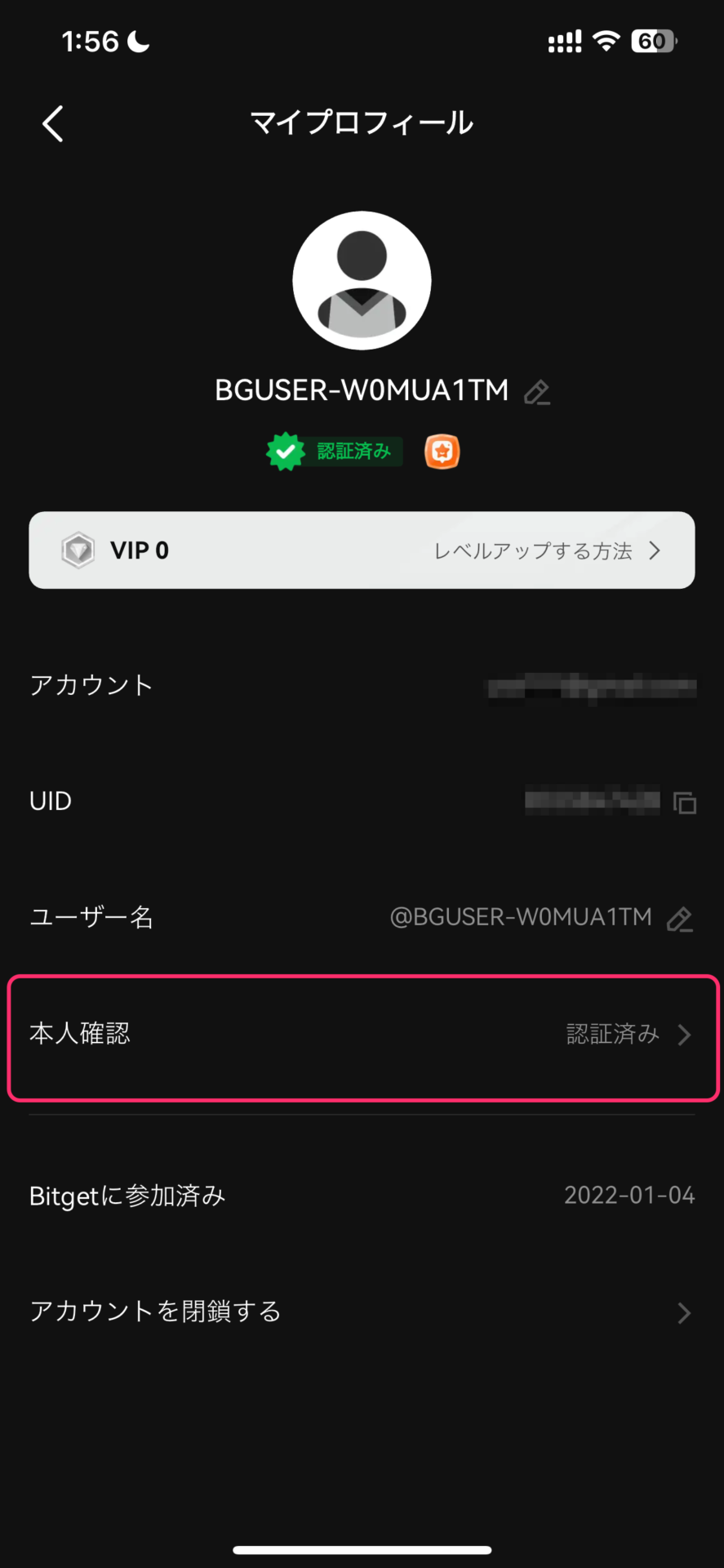
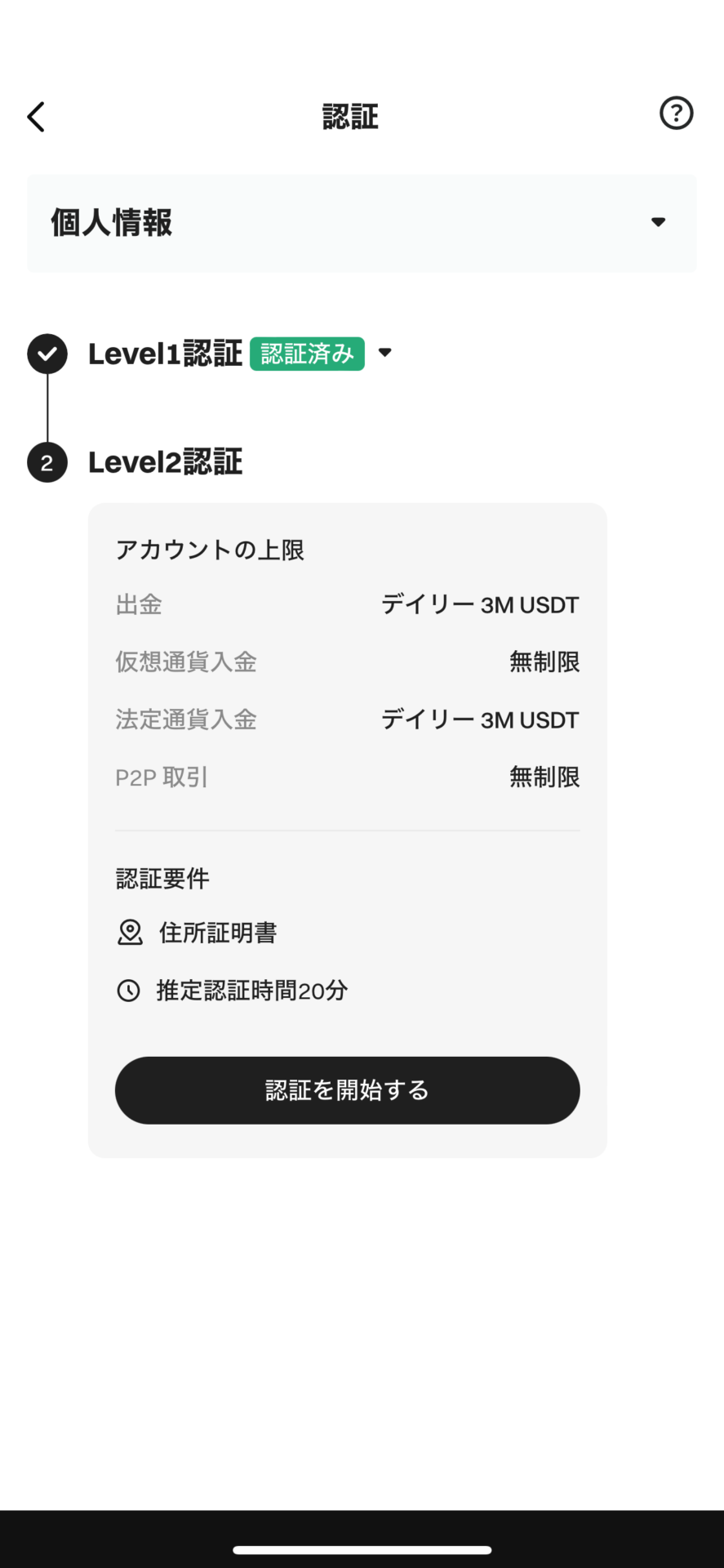
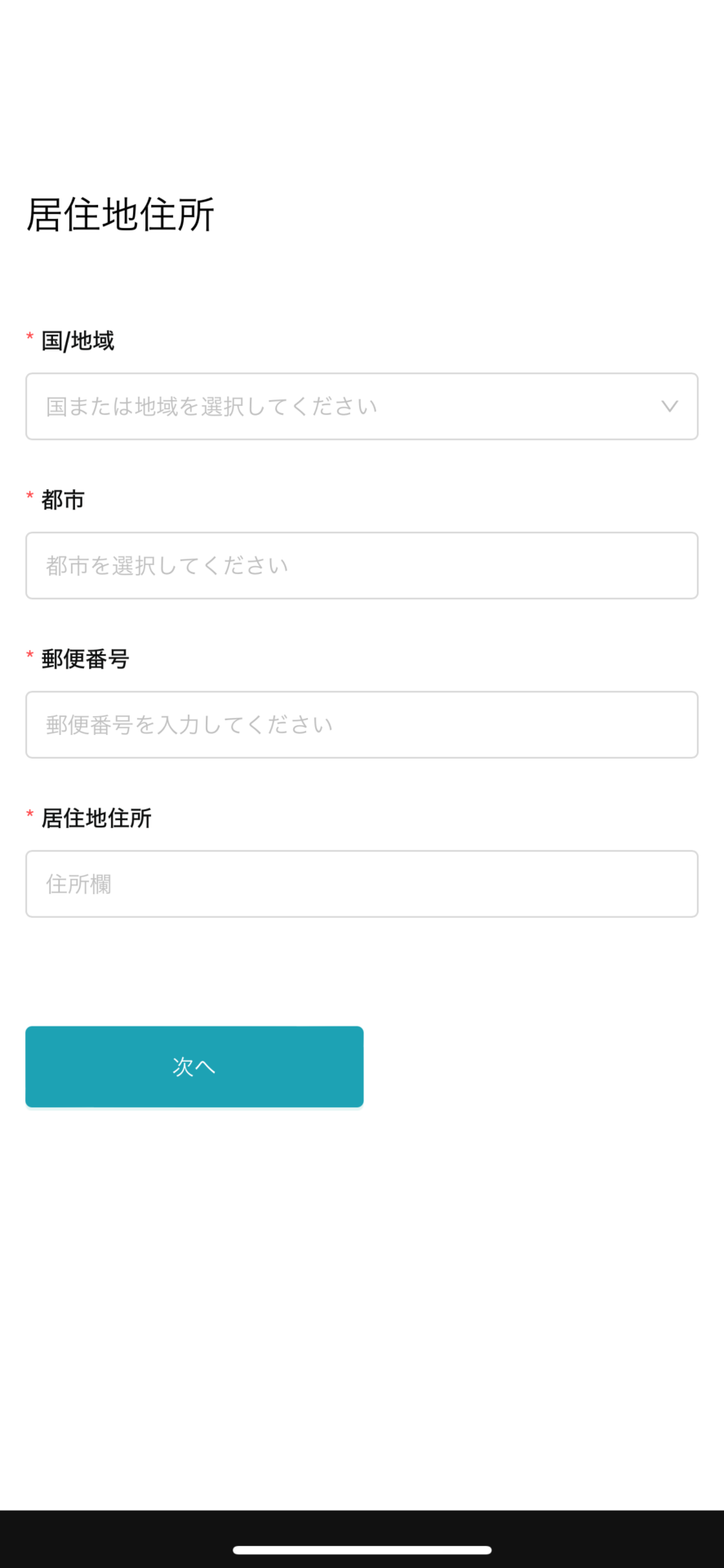
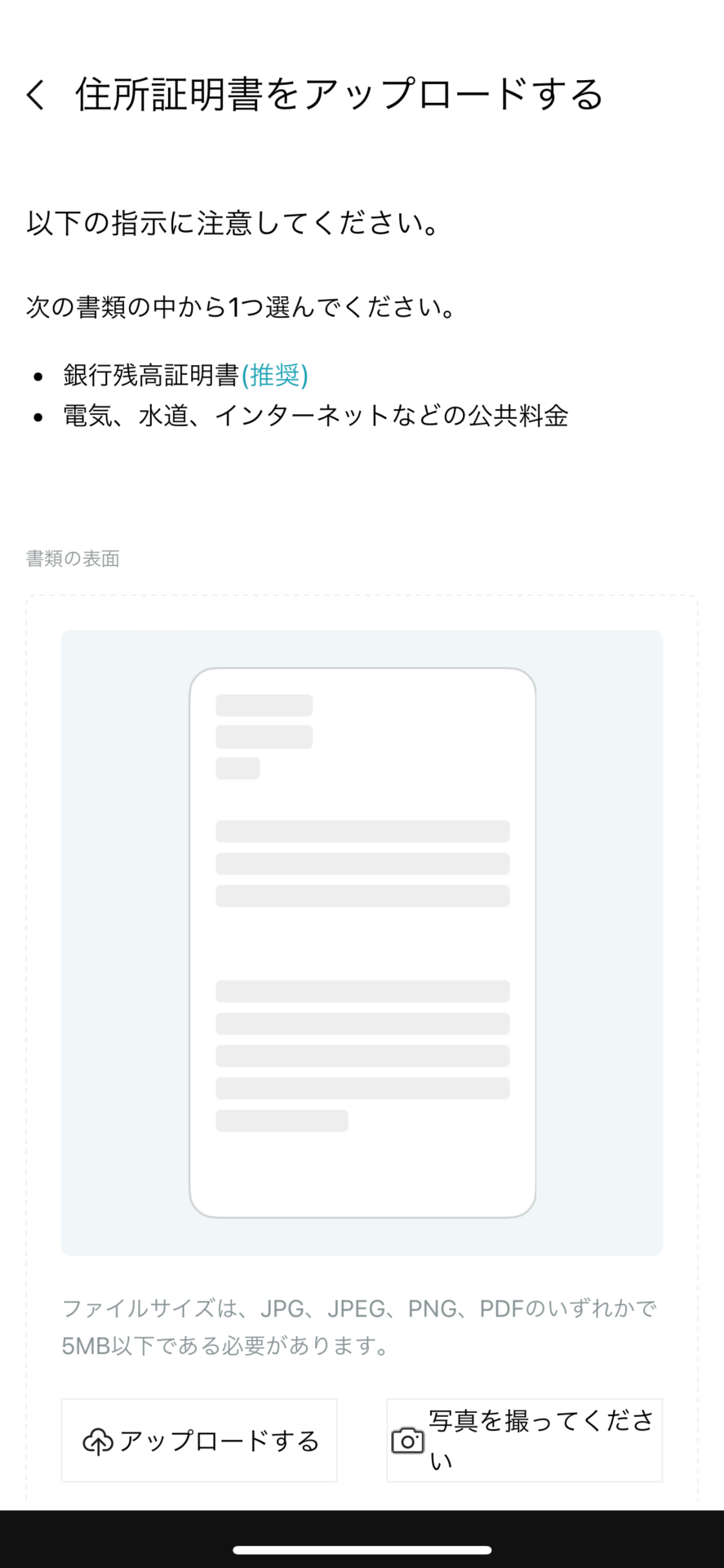
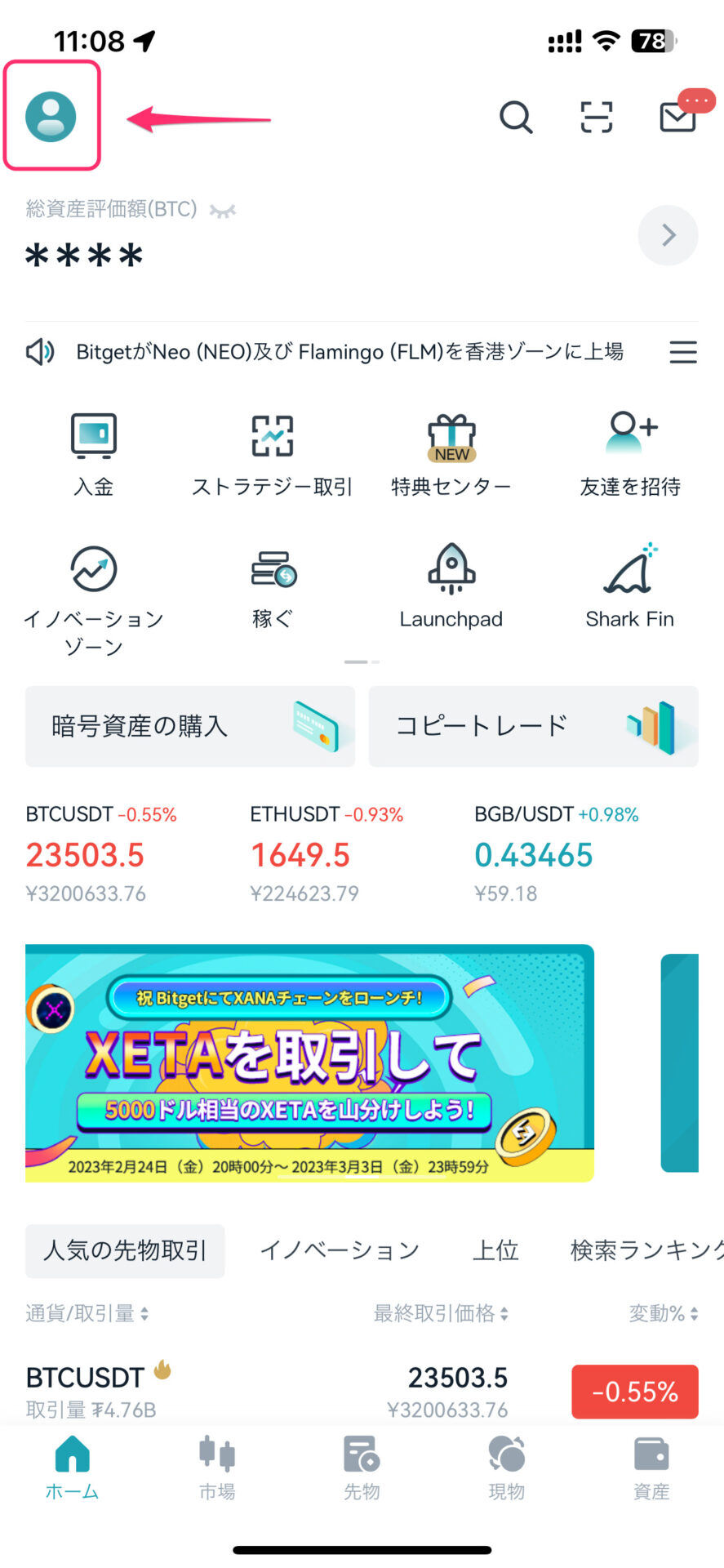
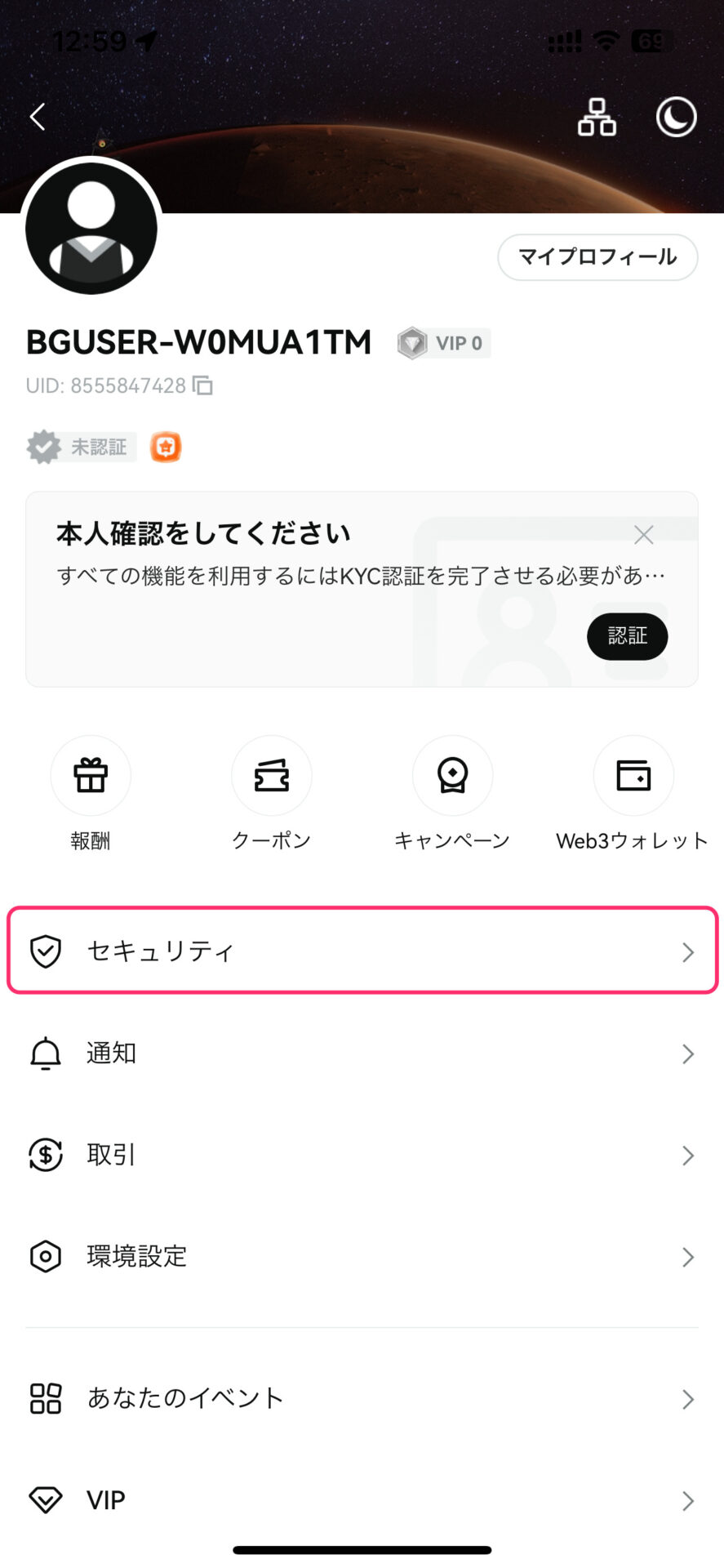
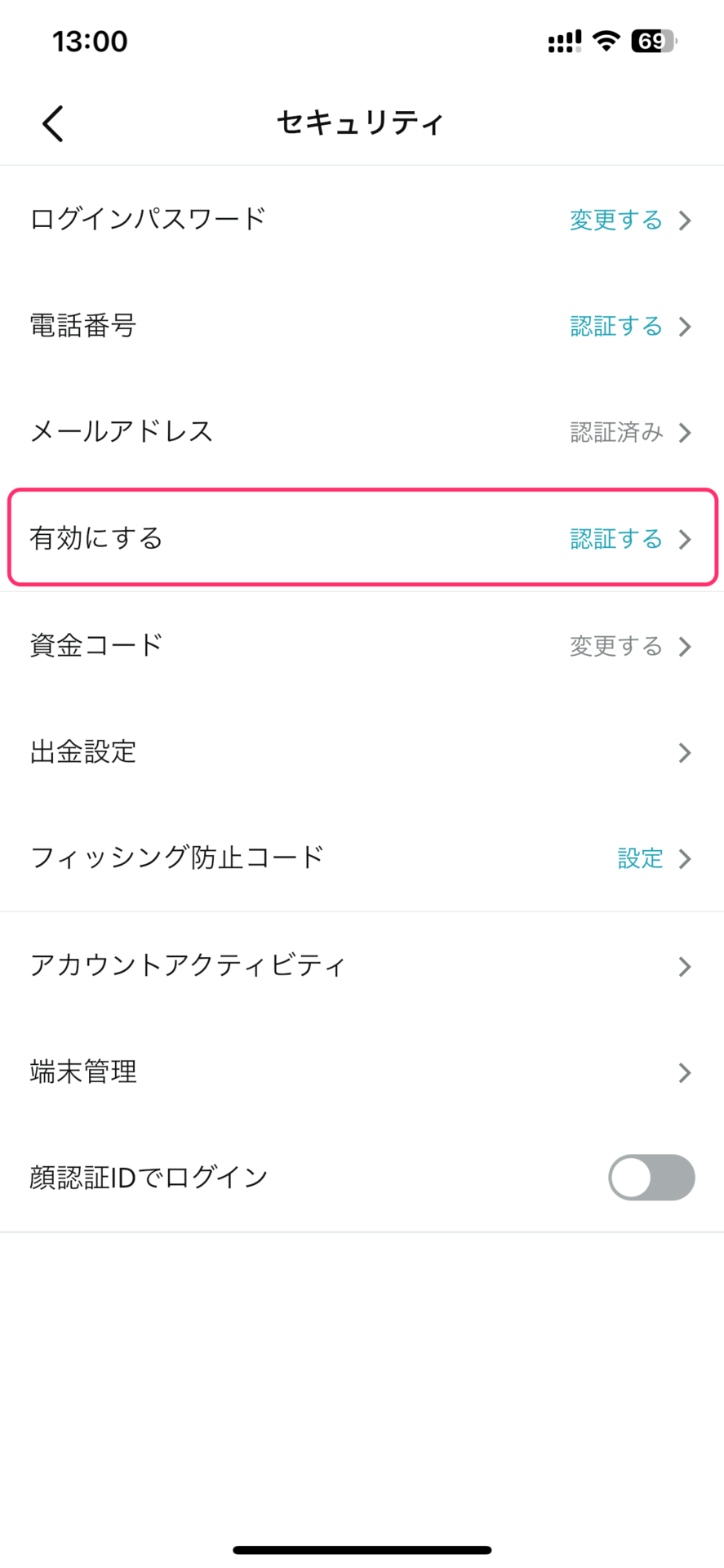
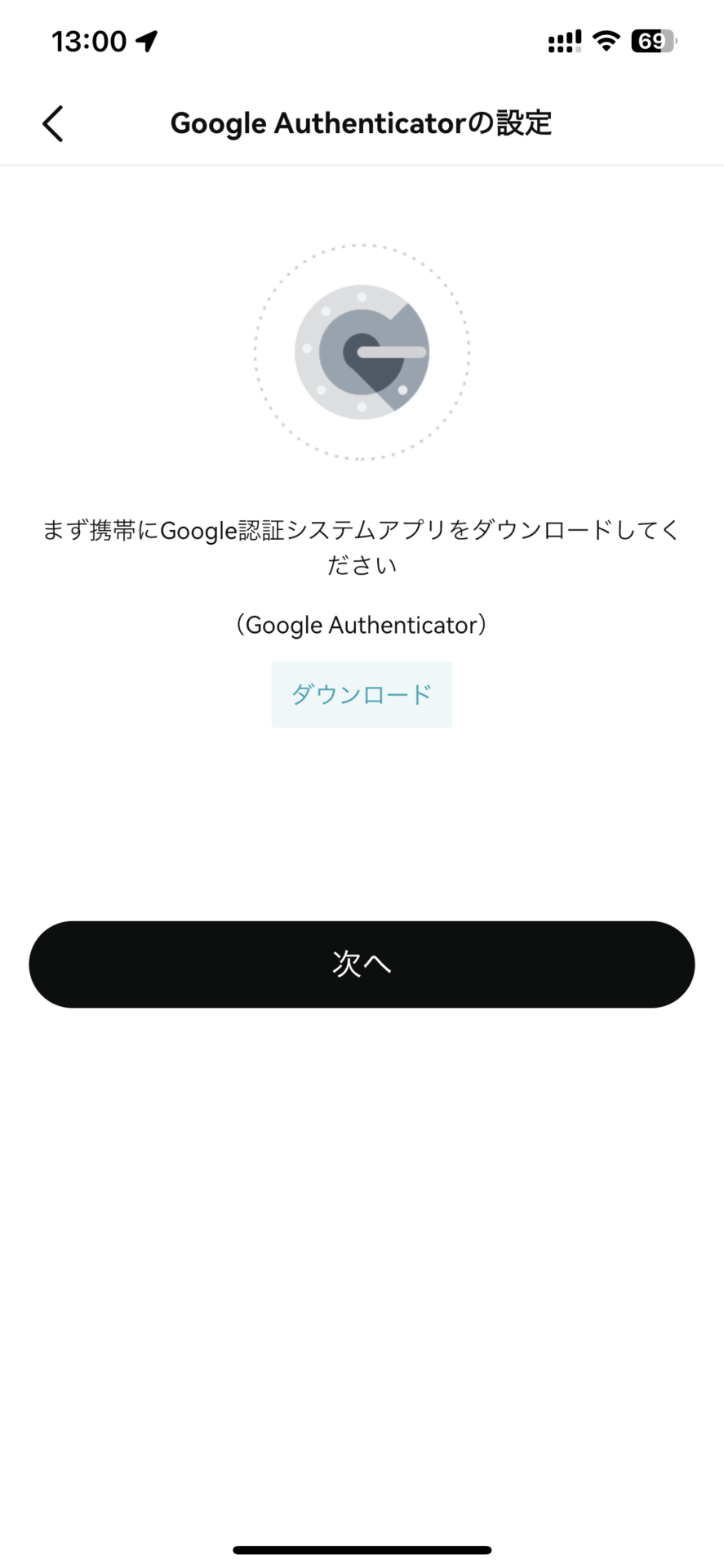
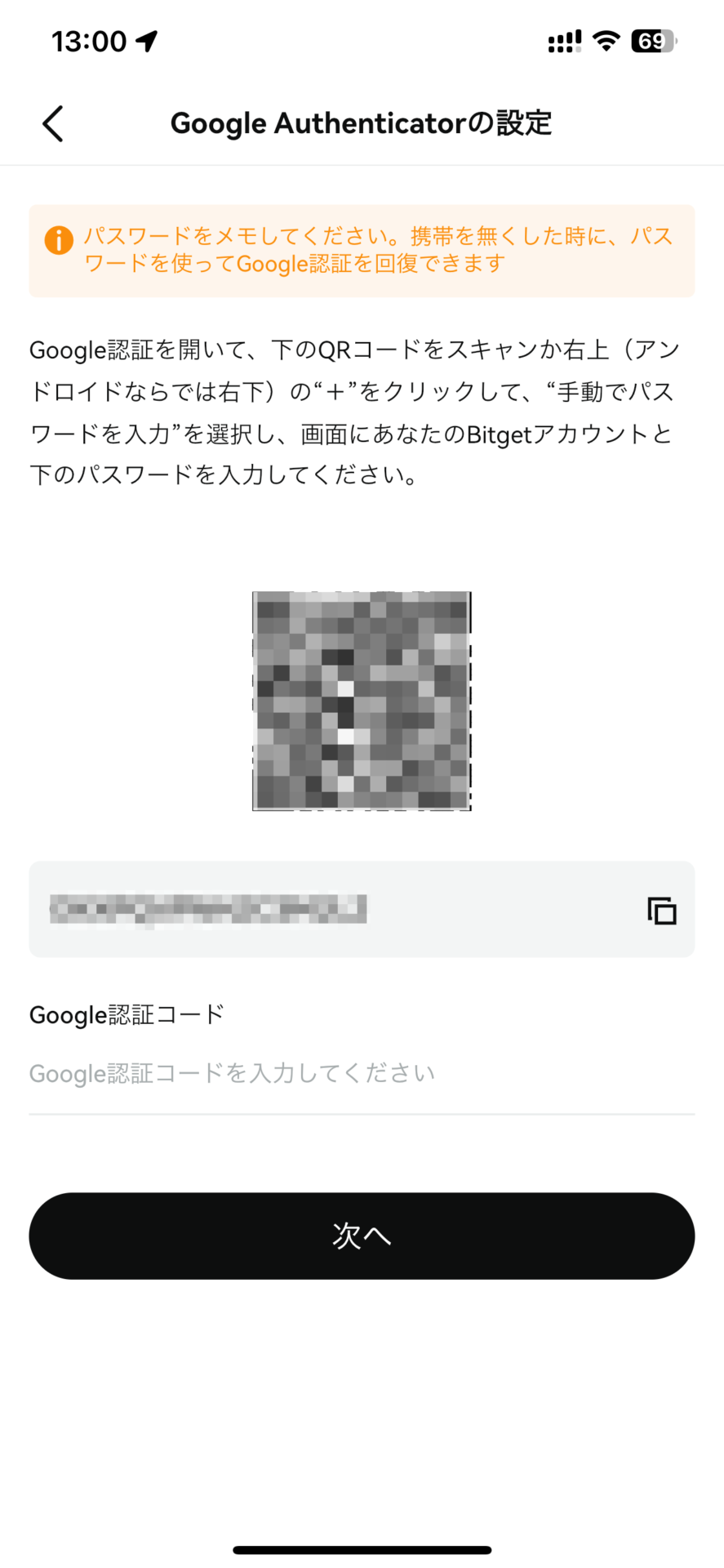
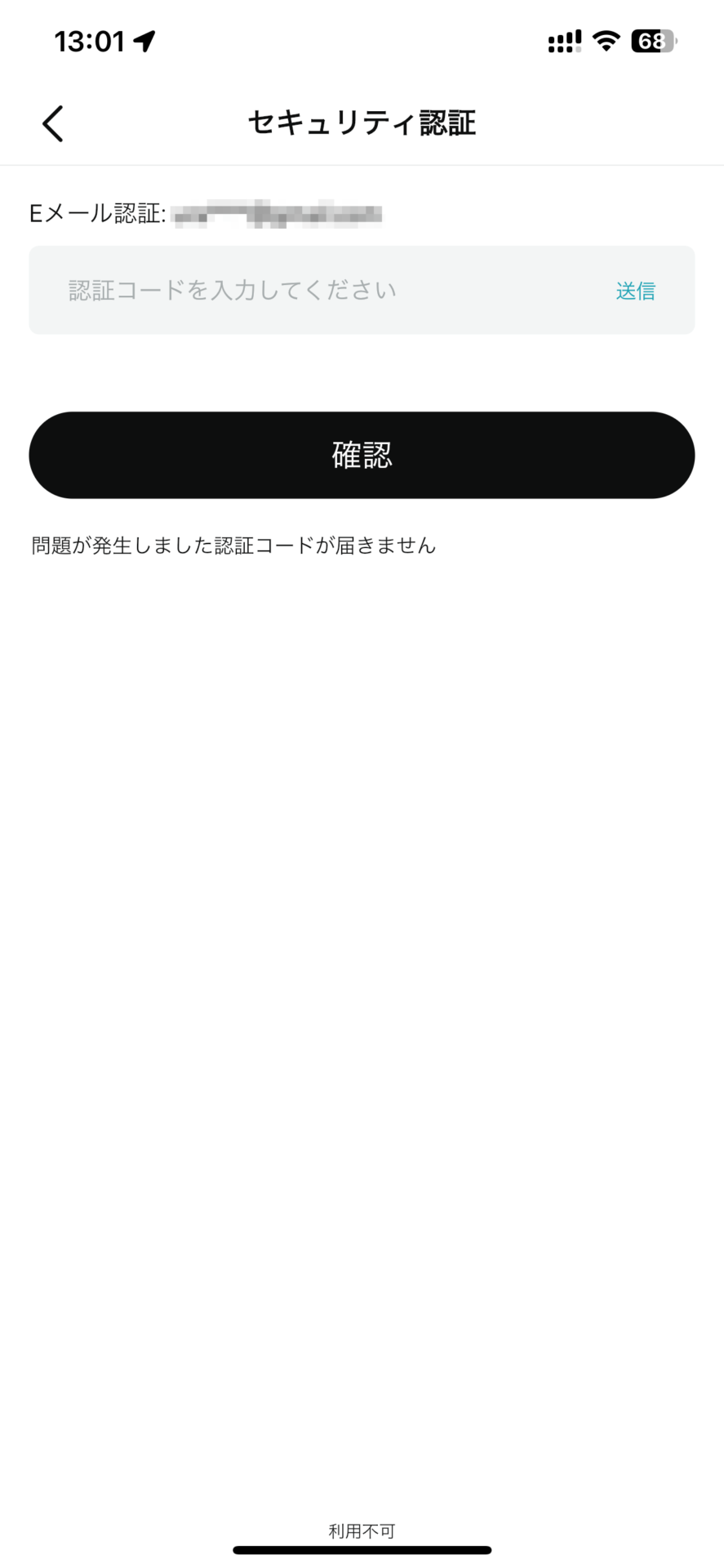
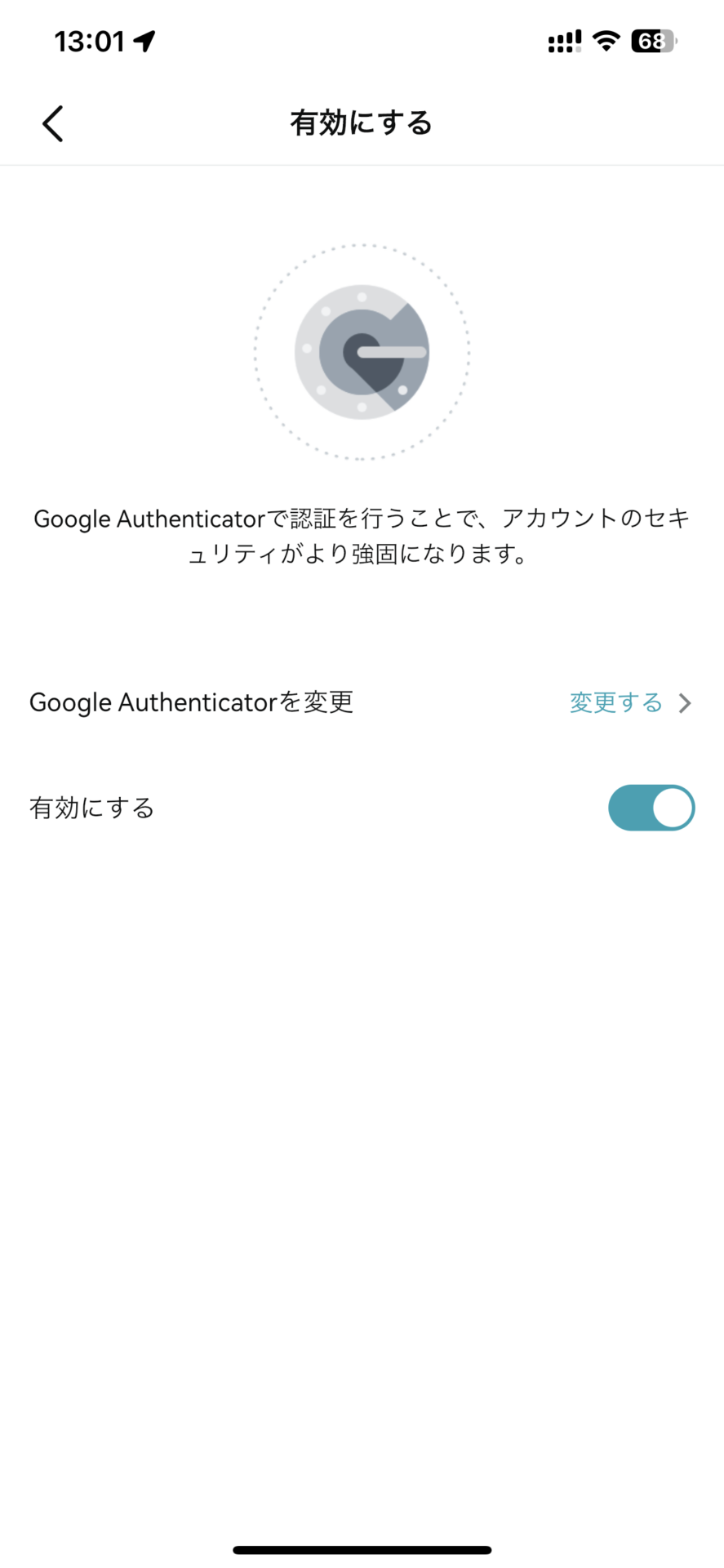
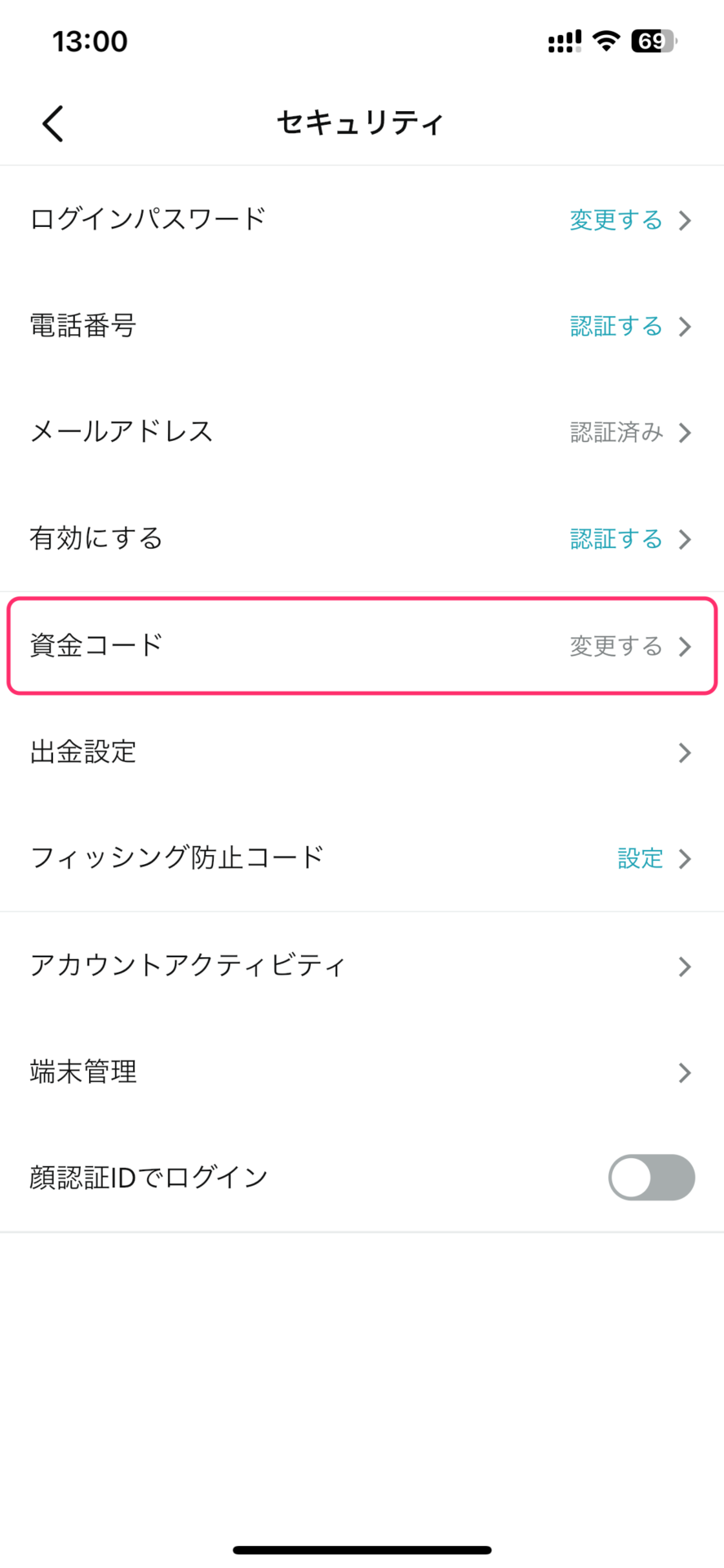
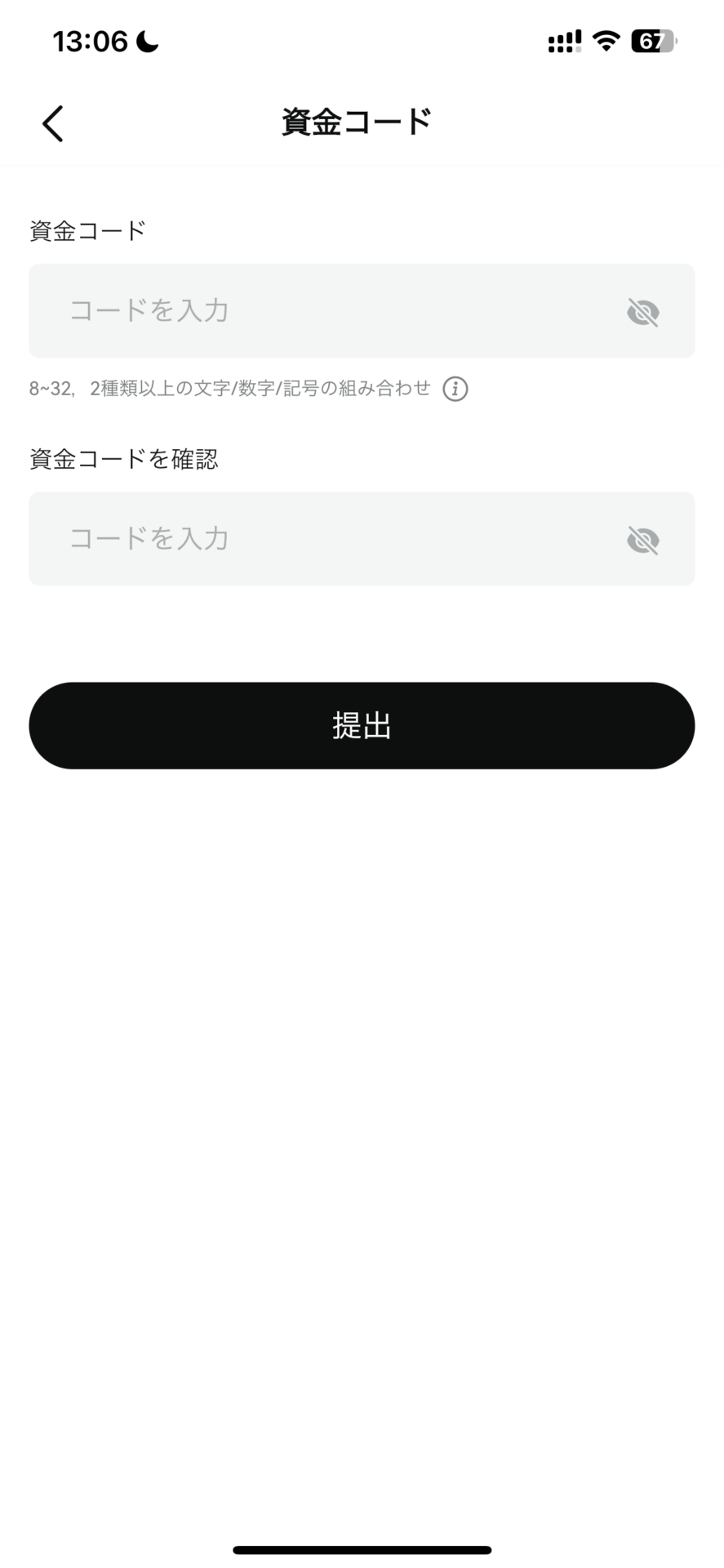
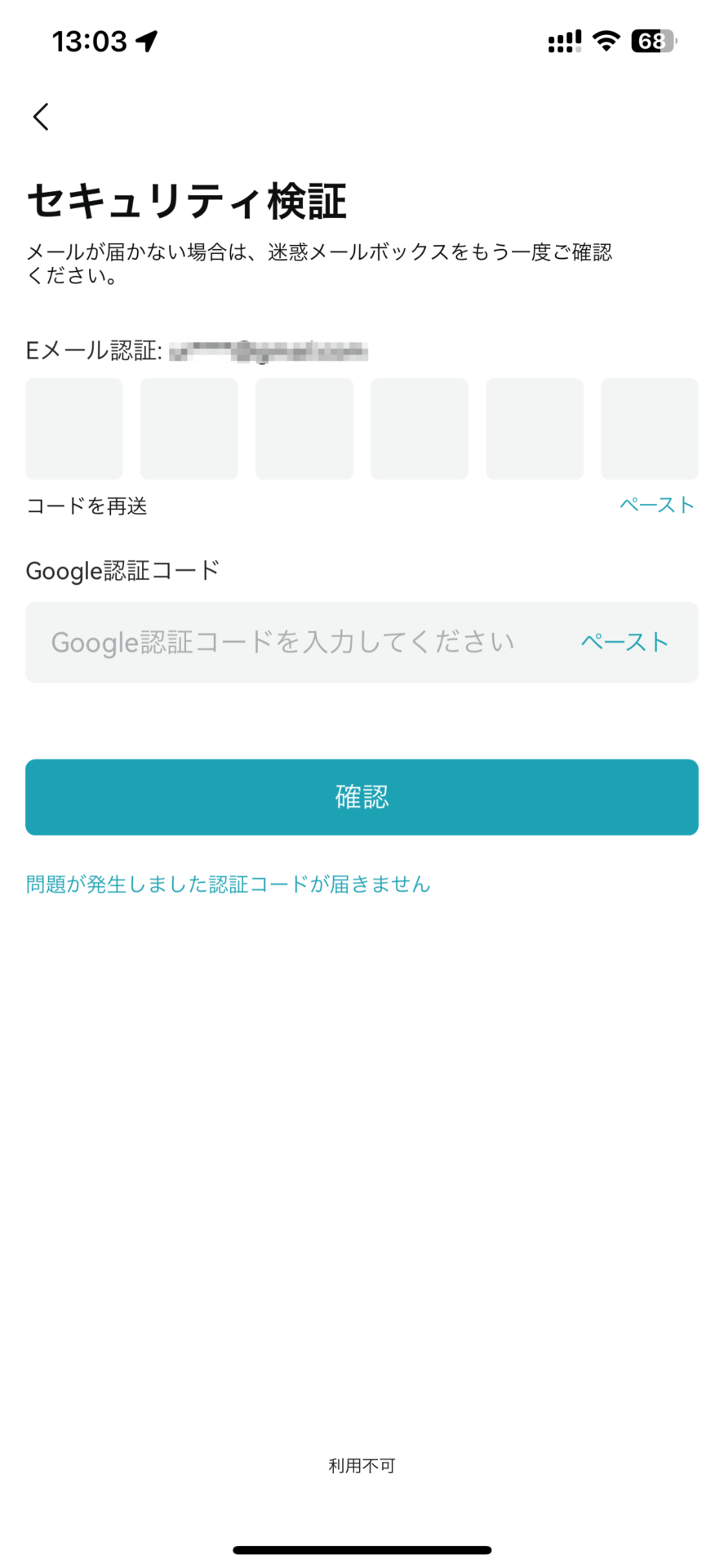
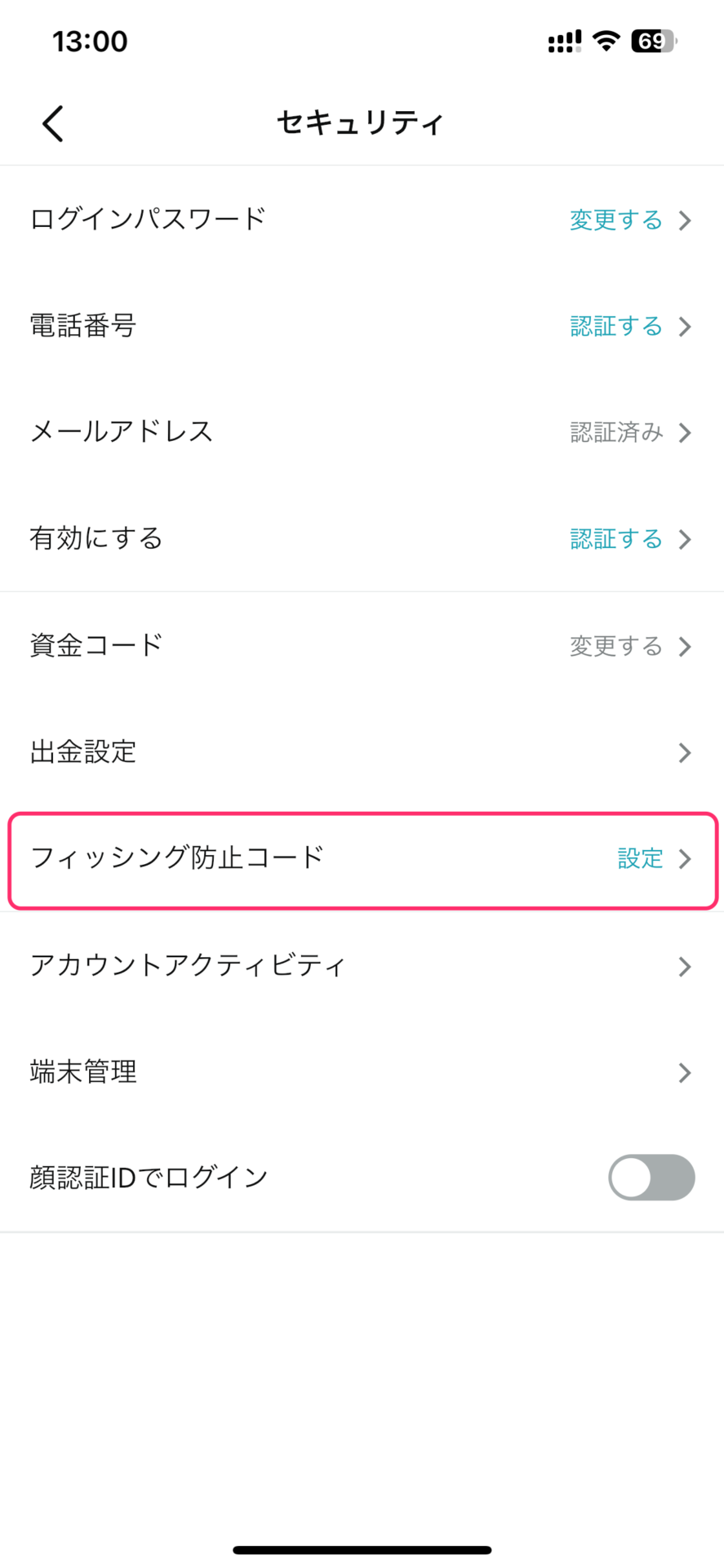
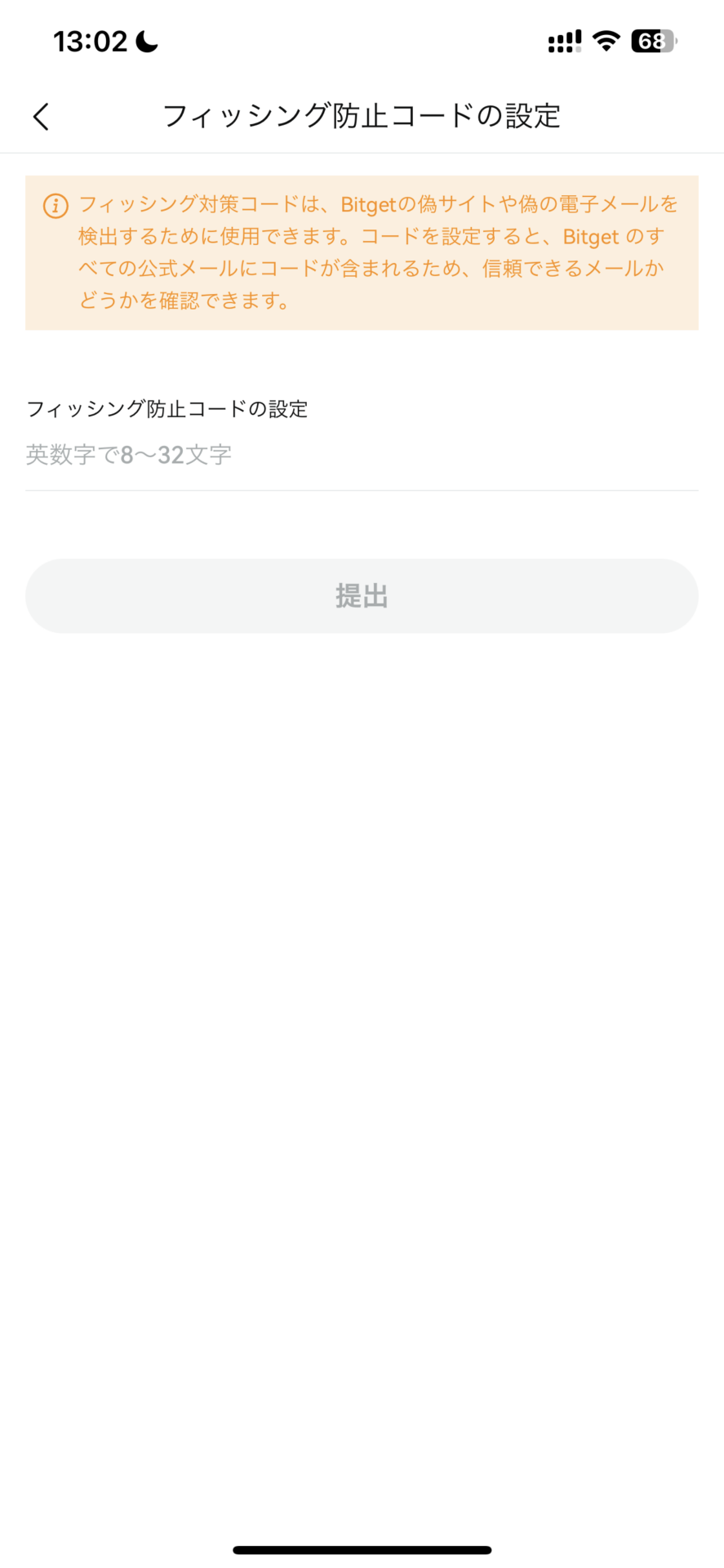
コメント